Login e registro no LinkedIn: tutorial passo a passo 2025
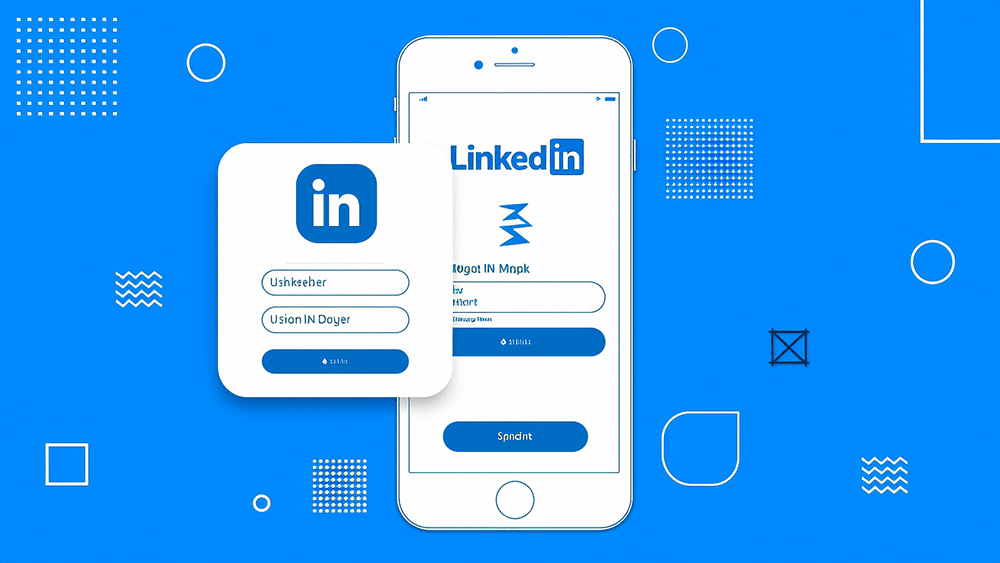
LinkedIn não é apenas uma ferramenta de rede social, mas suas características multifacetadas desempenham um papel crucial no marketing, recrutamento e promoção de marcas das empresas modernas. No ambiente de negócios globalizado, tornou-se uma ponte importante que conecta empresas e profissionais de todo o mundo. Especialmente para empresas chinesas que estão expandindo para o exterior e sites de comércio exterior, o LinkedIn é não apenas uma poderosa ferramenta para exibir a imagem da marca e expandir o mercado internacional, mas também é a plataforma central para descobrir clientes potenciais e estabelecer relacionamentos comerciais de longo prazo. Com um perfil de usuário preciso e uma rede social globalizada, o LinkedIn ajuda as empresas a alcançarem marketing direcionado, expandir o mercado internacional e obter mais oportunidades no comércio eletrônico transfronteiriço. Este artigo apresentará o processo mais recente de registro e login da conta do LinkedIn de 2025, ajudando você a dar o primeiro passo no LinkedIn e a estabelecer uma base sólida para a expansão futura de um site de comércio transfronteiriço independente. Para garantir que os leitores possam concluir o processo de registro de forma clara e eficiente, o autor irá apresentar dois métodos de login e registro do LinkedIn: um é o login via conta do Google, e o outro é o login com uma conta da Microsoft. Ambos os métodos têm etapas operacionais muito semelhantes, a diferença está apenas nos dados da conta utilizados.
A lista abaixo é o índice elaborado pelo autor do blog para o artigo “Método de login e registro da conta do LinkedIn (Tutorial passo a passo com imagens de 2025 para registro no LinkedIn)”. Ambos os métodos de registro são apresentados no índice, permitindo que os leitores escolham o mais conveniente de acordo com suas preferências.
- Registro e login no LinkedIn usando a opção "Continuar com o Google"
- Passo um: Selecionar e clicar no botão “Continuar com o Google”
- Passo dois: Inserir a conta do Google a ser usada para login e registro no LinkedIn
- Passo três: Inserir a senha da conta do Google usada para login e registro no LinkedIn
- Passo quatro: Inserir o código de verificação recebido no e-mail ou número de telefone cadastrado no Google
- Passo cinco: Definir preferências para simplificar o processo de login
- Passo seis: Adicionar endereço residencial e foto de perfil à conta do LinkedIn
- Passo sete: Confirmar a autorização para usar a conta Google no login do LinkedIn
- Passo oito: Preencher o nome completo do usuário (modo de registro via conta Google)
- Passo nove: Realizar verificação humana no login do LinkedIn
- Passo dez: Definir a localização do usuário do LinkedIn
- Passo onze: Configurar cargo mais recente no perfil profissional do LinkedIn
- Passo doze: Definir o status profissional do usuário
- Passo treze: Recomendações de conexões no LinkedIn
- Passo quatorze: Sugestão de download do aplicativo do LinkedIn
- Passo quinze: Seguir empresas e membros no LinkedIn
- Passo dezesseis: Acesso bem-sucedido à página inicial do LinkedIn
- Registro e login no LinkedIn usando a opção "Continuar com o Microsoft"
- Passo um: Selecionar e clicar no botão “Continuar com o Microsoft”
- Passo dois: Inserir a conta Microsoft usada para login e registro no LinkedIn
- Passo três: Inserir a senha da conta Microsoft usada para login e registro no LinkedIn
- Passo quatro: Escolher se deseja manter a conta Microsoft conectada ao LinkedIn
- Passo cinco: Conceder permissão ao LinkedIn para acessar as informações da conta Microsoft
- Passo seis: Acessar a página de login do LinkedIn
- Passo sete: Iniciar o processo de verificação de segurança do LinkedIn
- Passo oito: Concluir a configuração inicial da conta após registro via Microsoft
Um、Registro e login no LinkedIn usando a opção "Continuar com o Google"
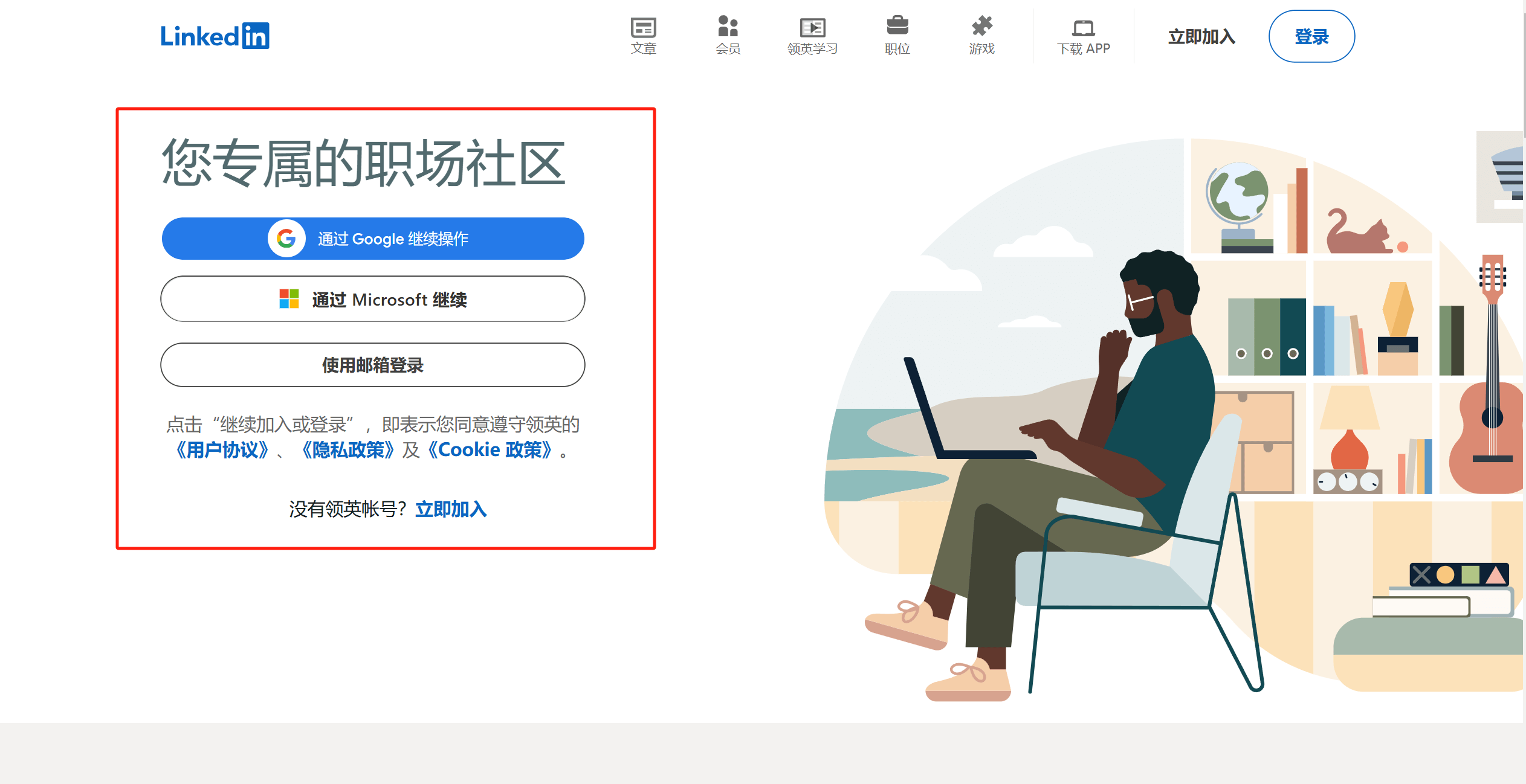
Para acessar o domínio internacional do LinkedIn (linkedin.com), primeiro é necessário ativar a ferramenta de navegação que conecta a internet internacional no computador, e a ferramenta de navegação utilizada deve ter um modo de segurança forte (modo de proxy global). Antes de acessar o LinkedIn, é necessário habilitar o modo de segurança (modo global) da ferramenta de navegação; caso contrário, ao realizar a operação de verificação de login da conta do LinkedIn, aparecerá um erro de falta do código de resposta noCAPTCHA ou código inválido. Em seguida, use o navegador do computador para digitar o URL do domínio internacional do LinkedIn. A página após o acesso bem-sucedido ao LinkedIn será semelhante à imagem acima, onde podemos ver que o LinkedIn oferece três maneiras convenientes de login e registro para os usuários: "Continuar com o Google", "Continuar com o Microsoft" e "Login com e-mail". O leitor pode usar qualquer uma dessas três formas de login e registro para criar uma conta e usar o LinkedIn normalmente.
1、Primeiro passo: escolher e clicar no botão "Continuar com o Google"
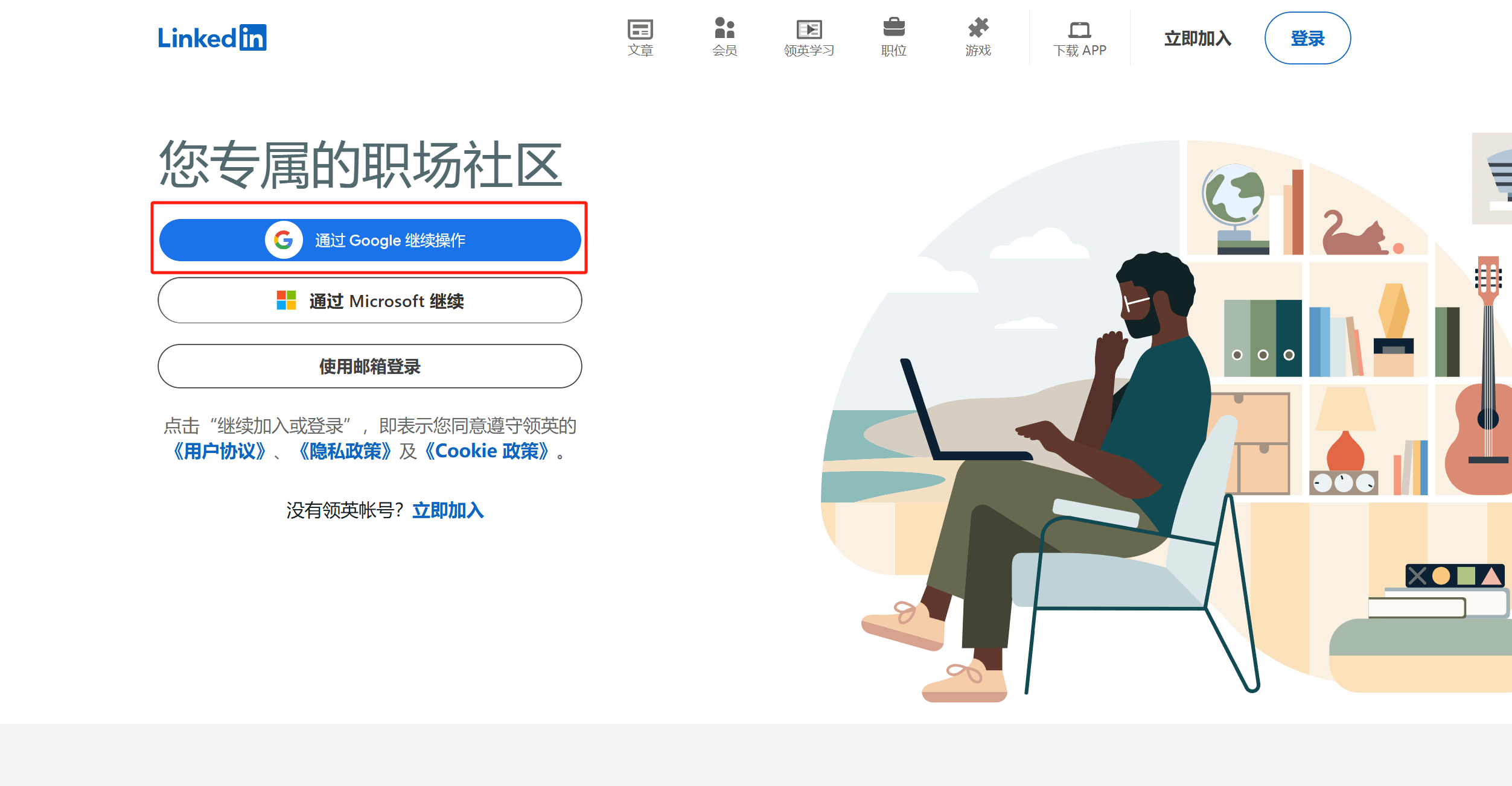
Na página inicial do LinkedIn, após clicar no botão "Continuar com o Google", o sistema será redirecionado para a próxima página, guiando você a completar o processo de registro ou login. Em seguida, você será levado à página do segundo passo, onde poderá continuar o processo conforme as instruções do sistema, criando ou acessando sua conta no LinkedIn.
2、Segundo passo: inserir a conta do Google para o login e registro no LinkedIn
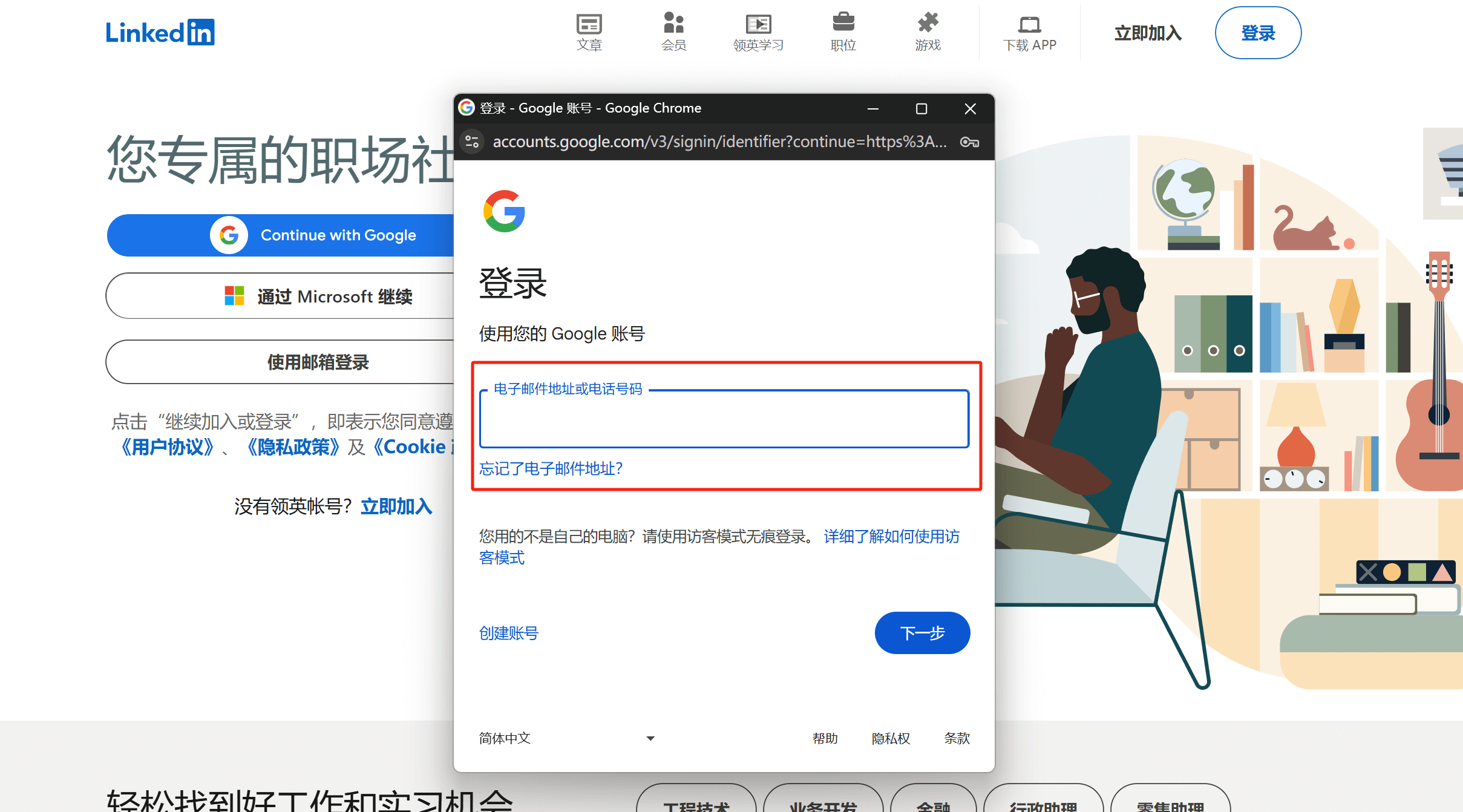
Após clicar no botão "Continuar com o Google", como mostrado na imagem acima, a página exibirá uma janela de login do conta do Google. Nessa janela, você precisará inserir seu endereço de e-mail do Gmail no campo destacado pela caixa vermelha para continuar o processo de login ou registro. Essa forma de login no LinkedIn usando a conta do Google tem a mesma tecnologia básica, que é a integração do protocolo OpenID Connect (OIDC) do Google para autenticação de identidade. Portanto, se você já usou sua conta do Google para fazer login em outros sites, como no Facebook ou X (anteriormente Twitter), perceberá que a interface da janela de login e o processo de operação são praticamente os mesmos. Com isso, os usuários podem alternar facilmente entre os sites que suportam login com o Google, sem precisar criar novas contas repetidamente, aumentando a conveniência e segurança do uso. Após inserir corretamente a conta do Google, clique no botão "Próximo" para continuar o processo de login e registro no LinkedIn.
3、Terceiro passo: inserir a senha da conta do Google para o login e registro no LinkedIn
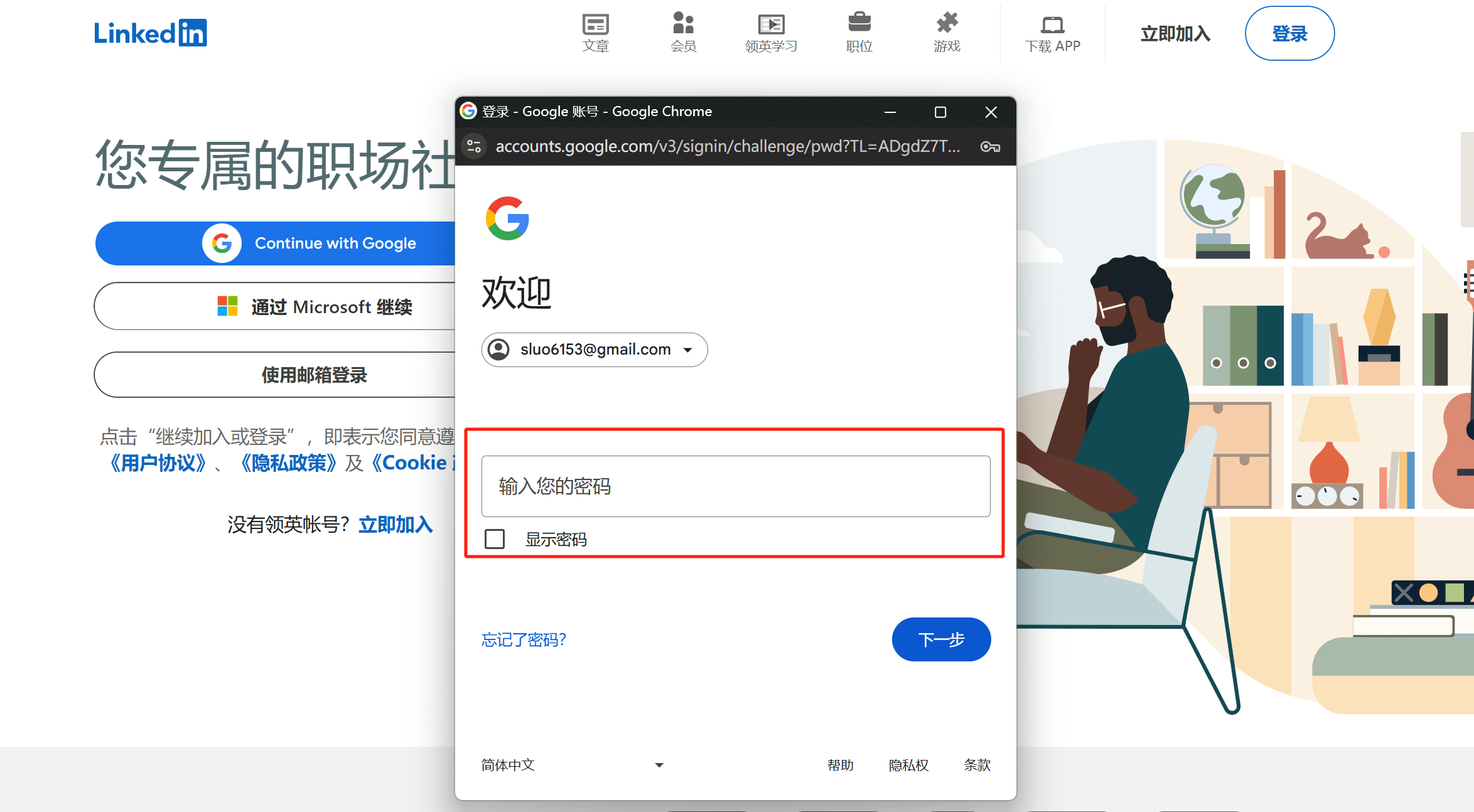
Após inserir a conta do Google no passo anterior, agora será necessário inserir a senha dessa conta no campo de senha destacado pela caixa vermelha, conforme mostrado na imagem acima. Para garantir que a senha foi inserida corretamente, você pode clicar na opção "Mostrar senha" abaixo do campo de senha, o que fará com que a senha seja exibida em texto claro, facilitando a verificação. Após confirmar que a senha está correta, clique em "Próximo" para continuar o processo de login e registro no LinkedIn.
4、Quarto passo: inserir o código de verificação enviado para o e-mail ou número de telefone registrado da conta do Google
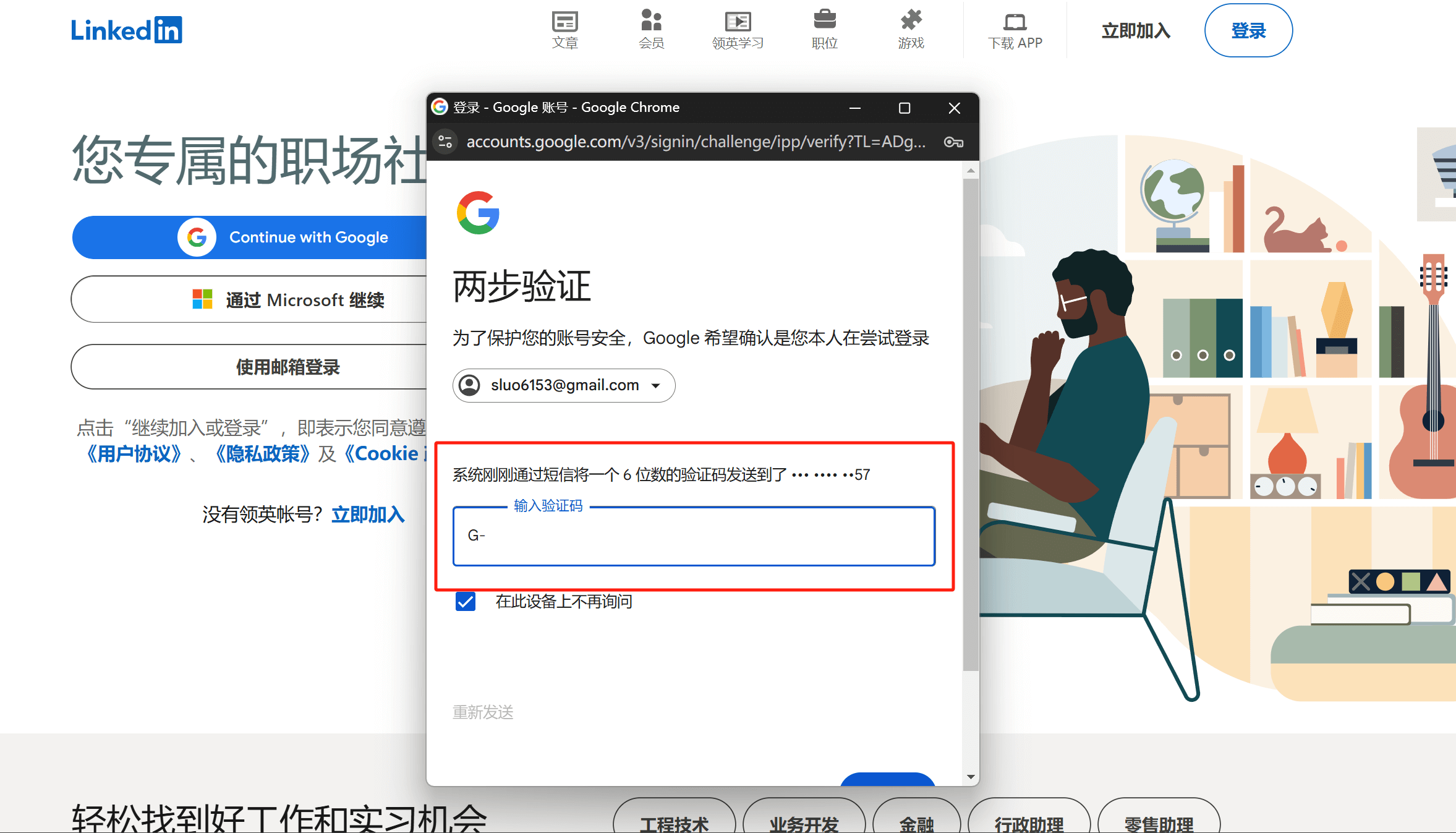
Insira o código de verificação recebido no seu e-mail do Google ou no número de telefone registrado da conta do Google no campo de código de verificação, como mostrado na imagem acima, e clique no botão "Próximo" para continuar a operação.
5、Quinto passo: Configuração do processo de login simplificado
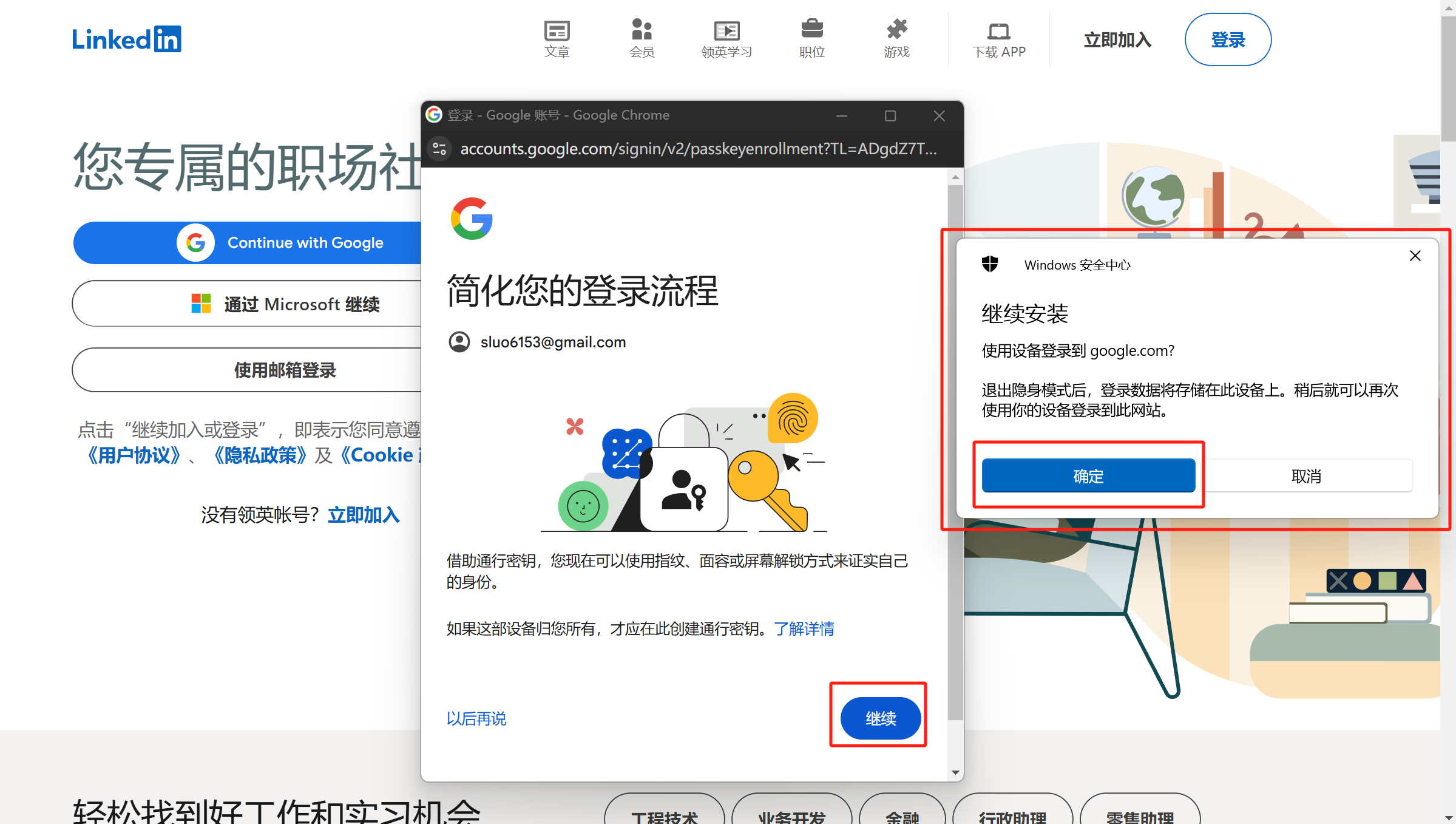
Como mostrado na imagem acima, nesta etapa do login e registro no LinkedIn usando a conta do Google, o sistema exibirá uma janela pop-up com a mensagem "Simplifique seu processo de login" e uma janela do Windows Security Center. Esta funcionalidade tem como objetivo melhorar a conveniência de login, permitindo que o usuário verifique sua identidade e faça login rapidamente na conta do Google por meio de tecnologias de biometria (como impressão digital ou reconhecimento facial) ou desbloqueio de tela, sem precisar inserir a senha manualmente a cada vez. Nas duas janelas, o sistema exibirá a conta do Google atualmente conectada e guiará o usuário no processo de configuração. Se desejar ativar essa função, você pode clicar nos botões "Continuar" e "Confirmar" nas duas janelas de operação e seguir as instruções para concluir a configuração. Assim, em logins futuros no LinkedIn, o sistema oferecerá métodos de verificação de identidade mais rápidos. Além disso, o sistema também oferece a opção "Mais tarde", permitindo que o usuário escolha não ativar a função e continue a fazer login inserindo a senha manualmente. Como o autor deste tutorial ainda precisa demonstrar outros métodos de login e registro no LinkedIn, não é conveniente vincular o dispositivo atual à conta do LinkedIn. O autor escolheu clicar no botão "Mais tarde" para continuar com o processo de login e registro (seguindo com o método tradicional de inserir a senha para fazer login).
6、Sexto passo: Adicionar endereço residencial e foto de perfil no LinkedIn
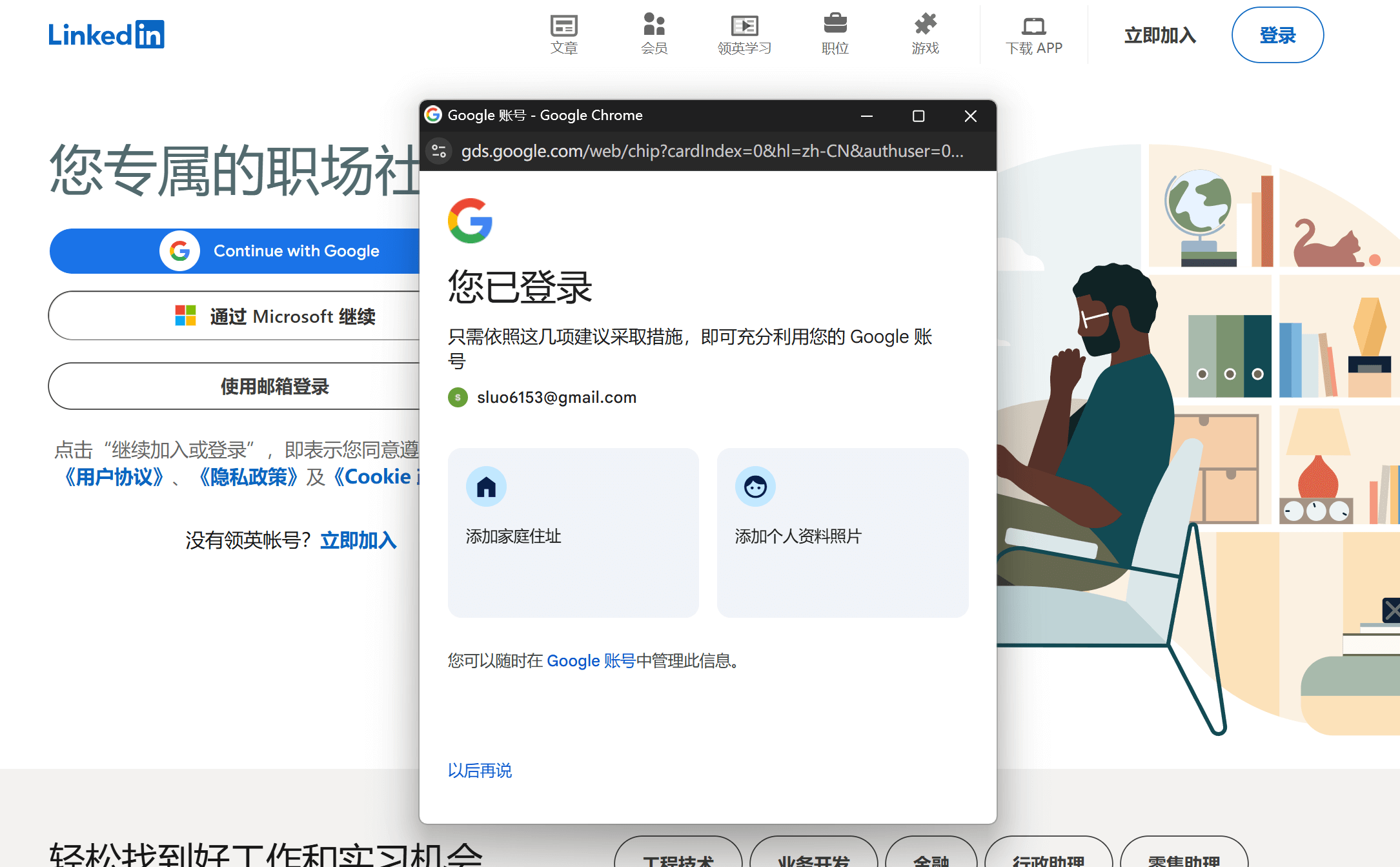
Quando a página for redirecionada para a etapa mostrada na imagem acima, isso significa que já completamos o login e registro da conta do LinkedIn com o método "Continuar com o Google". A partir deste ponto, as configurações seguintes são focadas na inicialização da conta do LinkedIn, incluindo a melhoria do perfil e preenchimento das informações básicas. Nesta página, o sistema irá guiar o usuário para adicionar o endereço residencial e a foto do perfil da conta do LinkedIn. O usuário pode escolher fazer upload da foto imediatamente e preencher as informações relacionadas para melhorar a imagem profissional e aumentar a credibilidade e atratividade da conta. Claro, se não for conveniente fazer essas configurações no momento, o usuário pode clicar no botão "Mais tarde" na parte inferior da página para pular esta etapa. Mais tarde, ao acessar a página inicial da conta do LinkedIn, o usuário ainda poderá adicionar e modificar essas informações na página do perfil.
7、Sétimo passo: Confirmar autorização para usar a conta do Google atual para acessar o LinkedIn
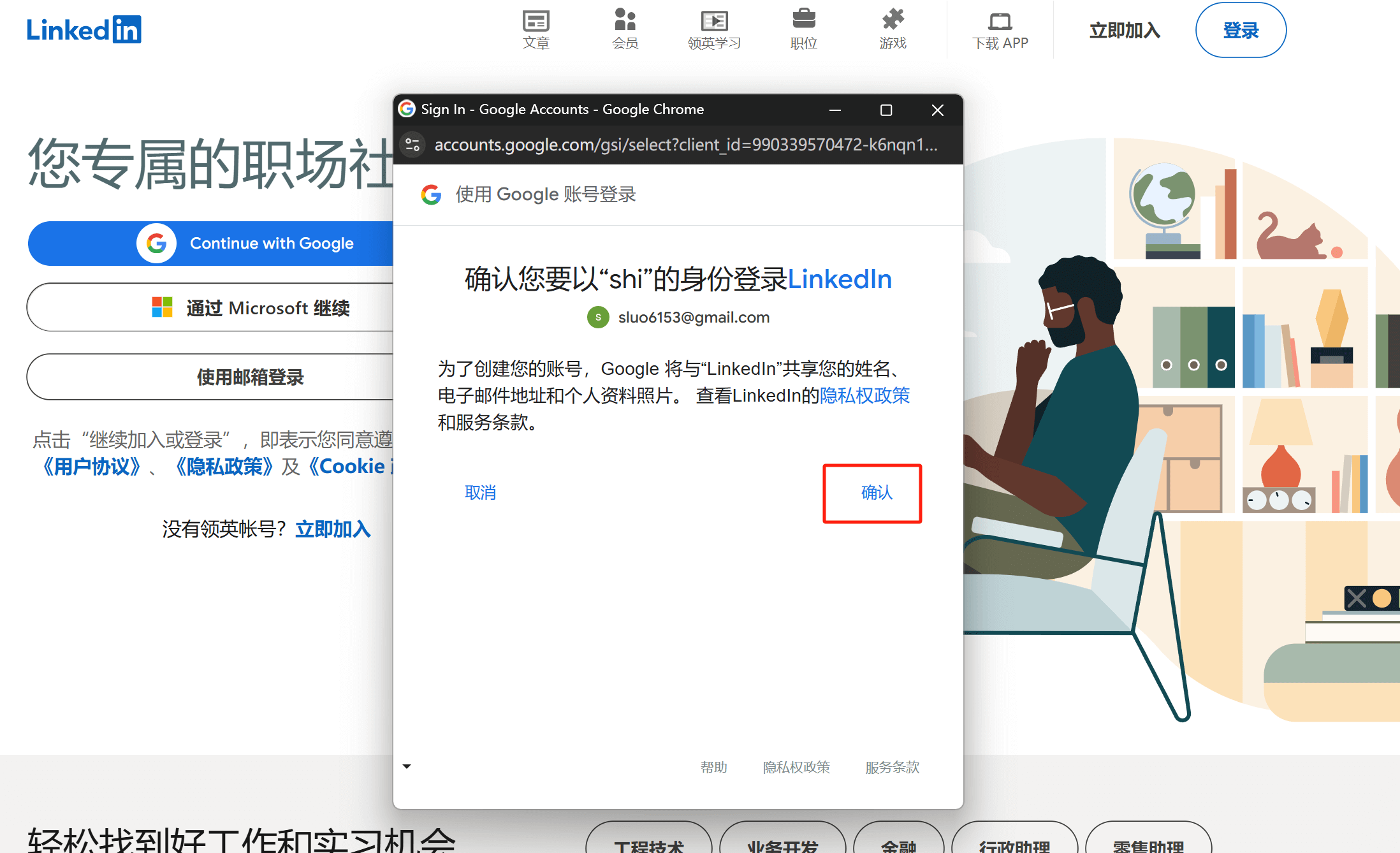
Como mostrado na imagem acima, nesta etapa, o sistema solicita que confirmemos e autorizemos o uso da conta do Google para fazer login no LinkedIn. Nessa janela, o LinkedIn pedirá acesso às informações da sua conta do Google para realizar a associação da conta e garantir o login bem-sucedido. Você precisará clicar no botão "Confirmar" para autorizar o LinkedIn a usar sua conta do Google para autenticação de identidade. Após a autorização ser concluída, o sistema continuará a guiar você para a próxima etapa do processo de configuração ou login da conta do LinkedIn.
8、Oitavo passo: Preencher o nome do usuário do LinkedIn
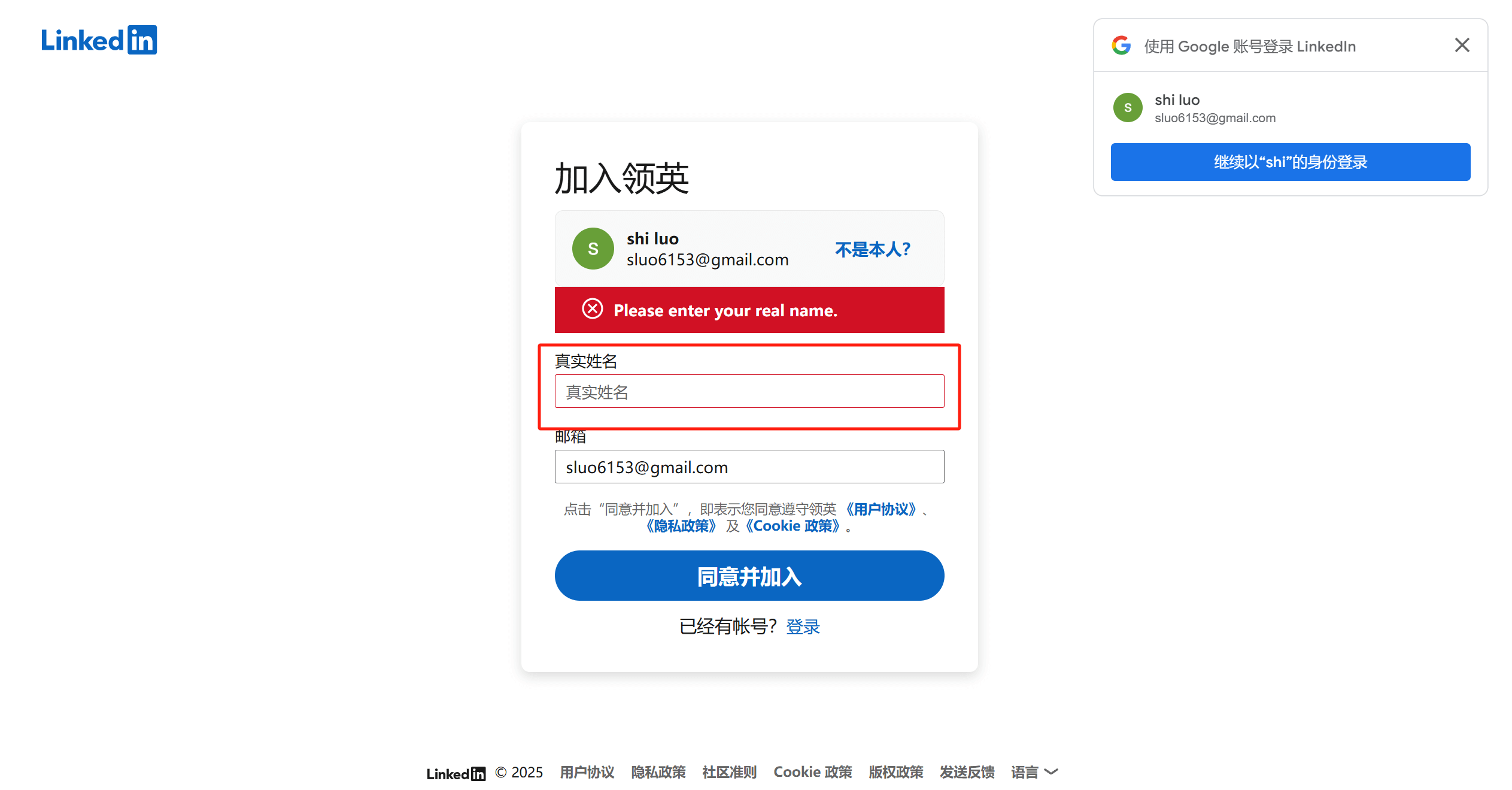
Após a verificação da autorização da conta do Google, a página será redirecionada para a interface de configuração "Entrar no LinkedIn". No formulário de operação dessa página, será necessário inserir seu nome verdadeiro para garantir a autenticidade e profissionalismo da conta no LinkedIn. Depois de preencher, clique no botão "Concordo e Entrar" para continuar o processo de configuração da conta. Esta etapa é crucial para a criação da conta do LinkedIn, e garantir que as informações inseridas estejam corretas ajudará no preenchimento futuro do perfil e na construção da rede social.
9、Nono passo: Verificação de identidade ao fazer login no LinkedIn
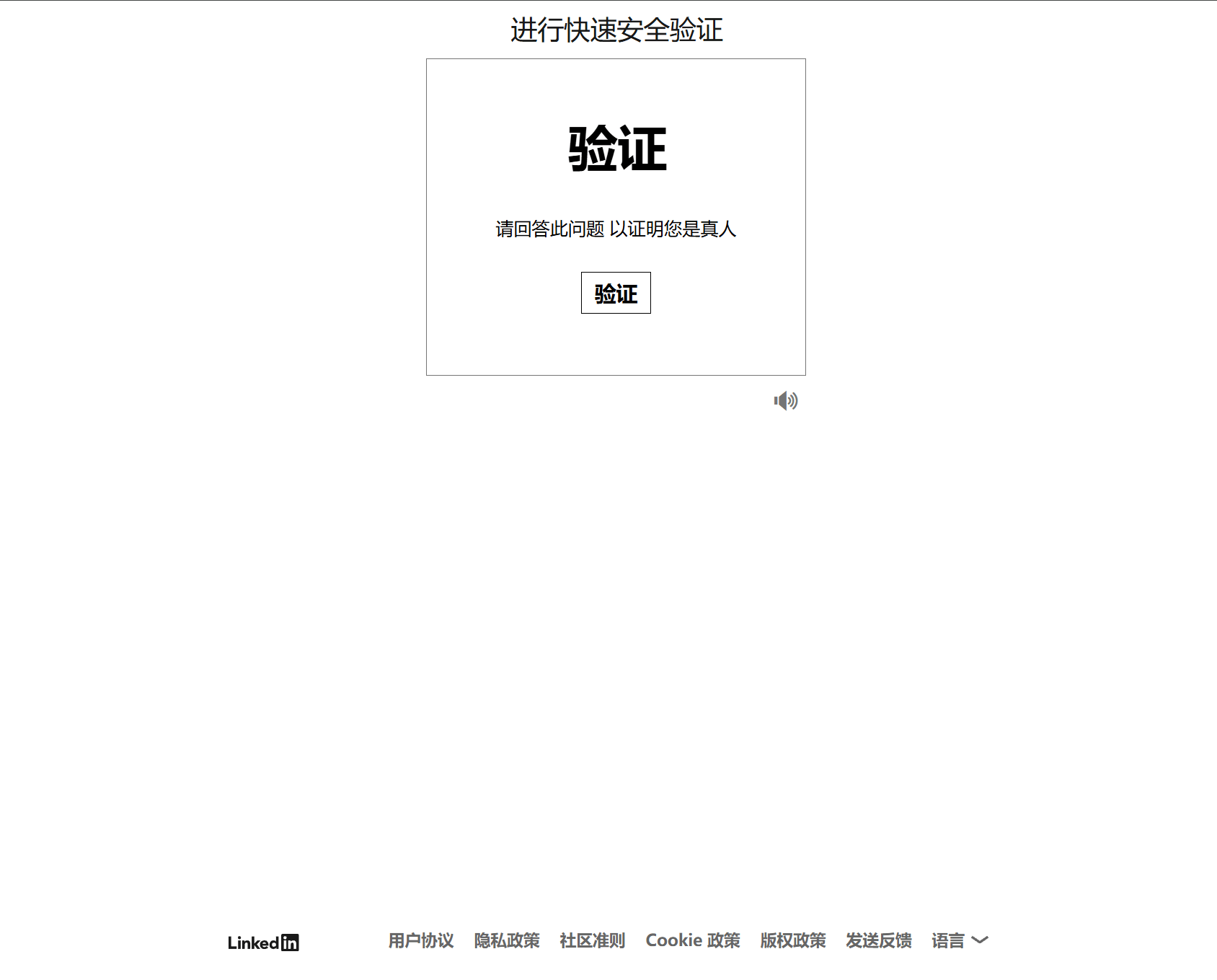
Como mostrado na imagem acima, nesta etapa, o LinkedIn utiliza um mecanismo de verificação de identidade para garantir que o login da conta esteja sendo realizado por um usuário real. Após clicar no botão "Verificar", a página será redirecionada para a interface "Realizar verificação de segurança rápida". Na nova página, siga as instruções do sistema para completar a verificação necessária, garantindo que a resposta esteja correta para concluir a confirmação de identidade e continuar o processo de configuração inicial da conta do LinkedIn.
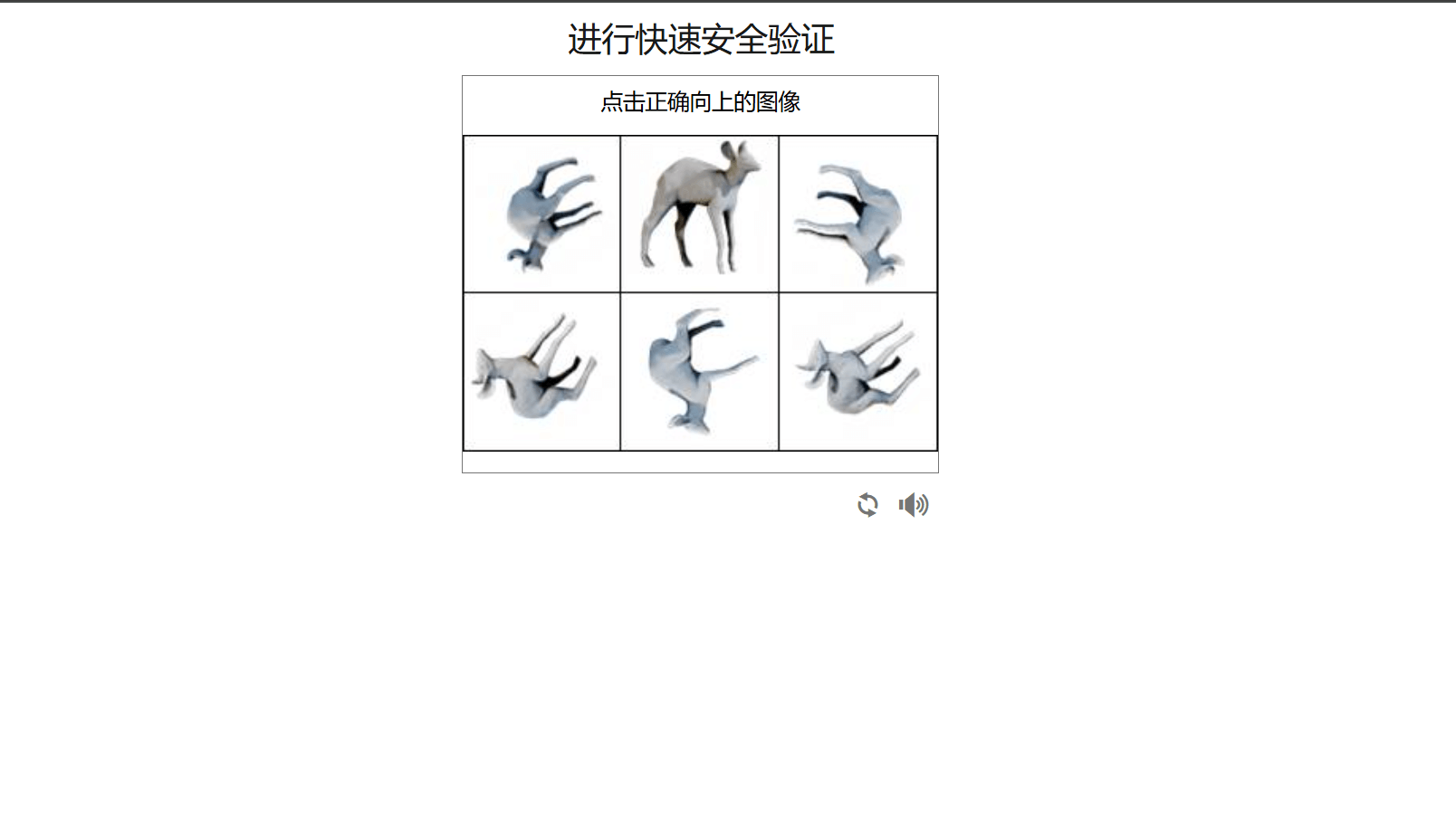
10、Décimo passo: Configuração da localização do usuário no LinkedIn
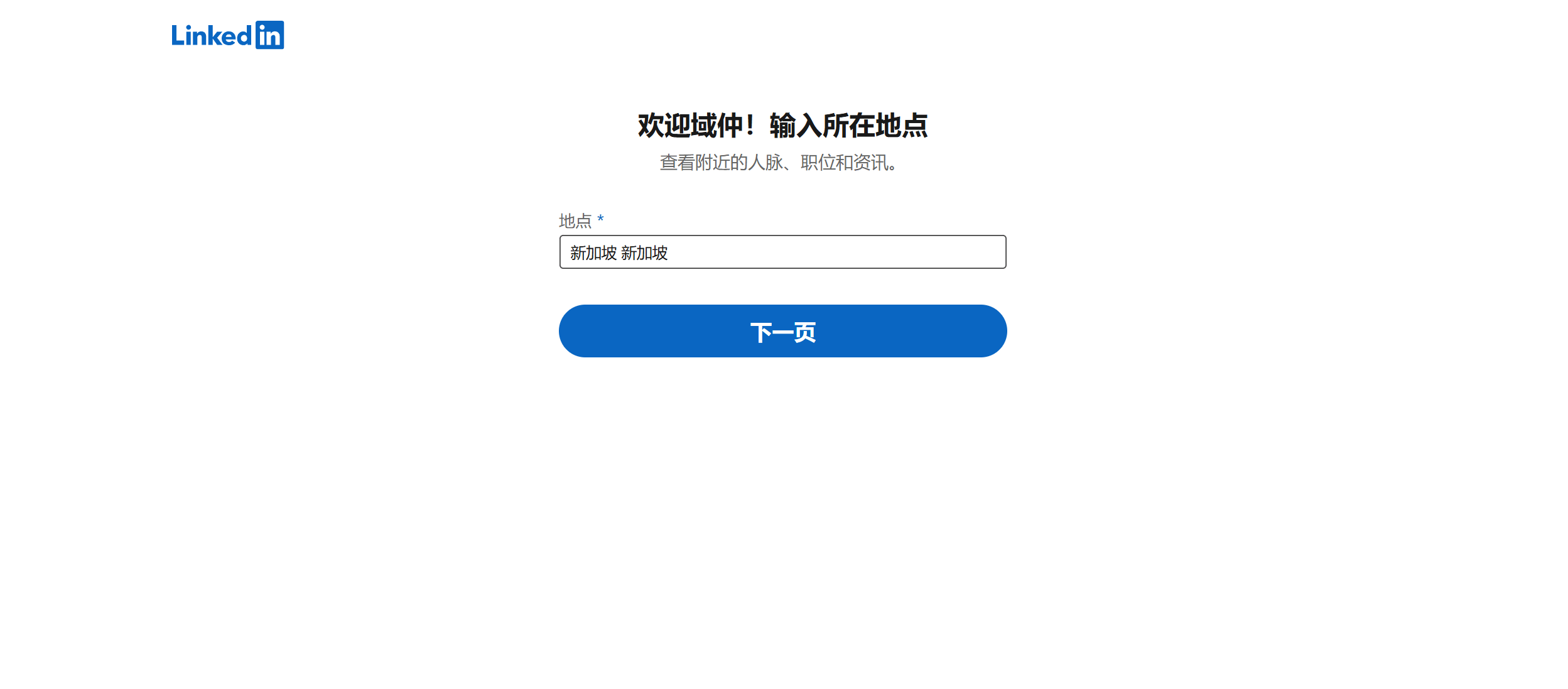
Nesta etapa, será necessário configurar a localização da conta do LinkedIn. De acordo com as instruções na página, selecione corretamente sua localização no campo de escolha de país/região e assegure-se de que a informação está correta. Esta etapa ajuda o LinkedIn a recomendar empregos, conteúdo e recursos de rede localizados. Após preencher, clique no botão "Próxima página" para continuar o processo de configuração inicial da conta.
11、Décimo primeiro passo: Configuração do perfil profissional do usuário do LinkedIn, incluindo cargo atual
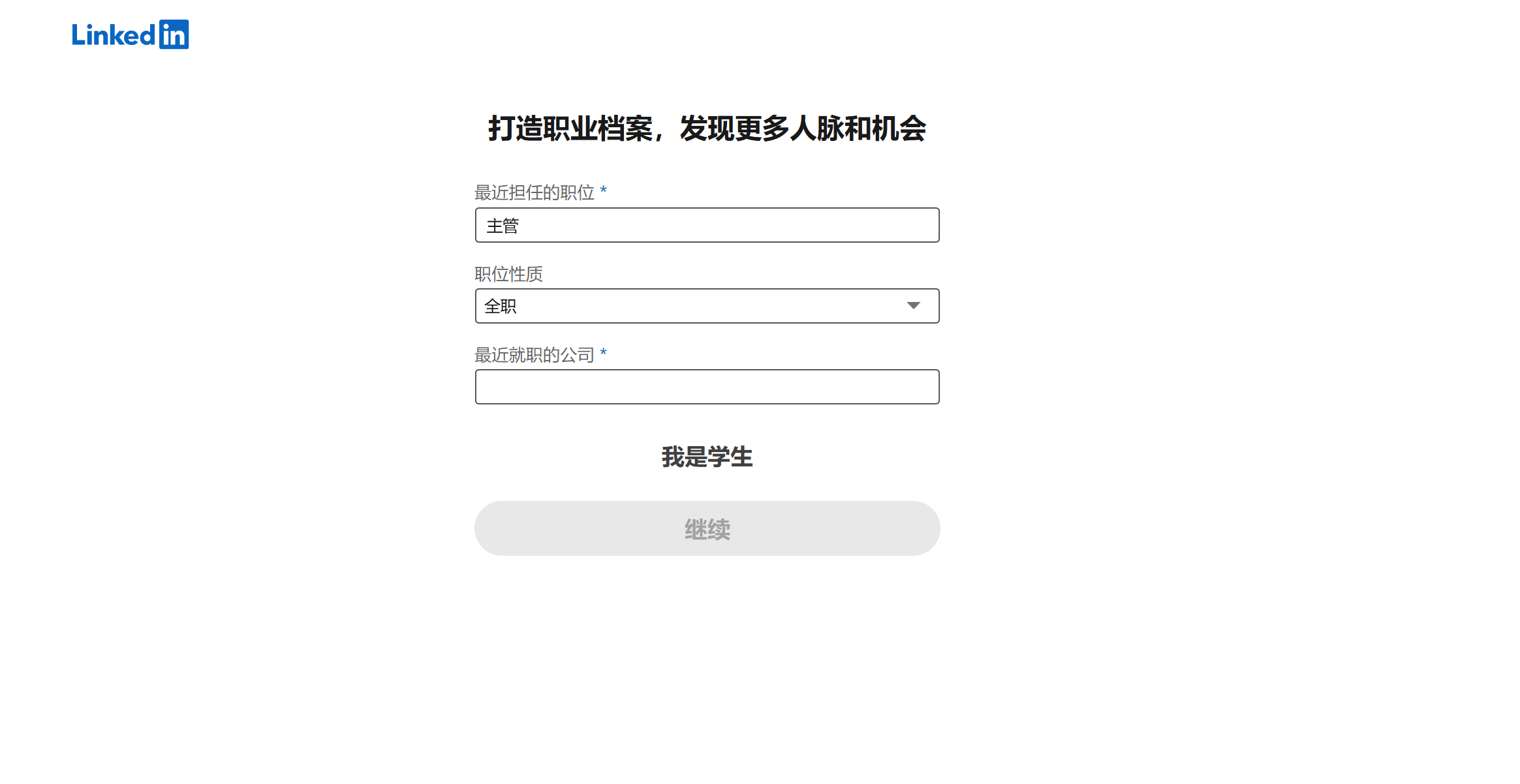
Nesta etapa, você configurará as informações do seu perfil profissional no LinkedIn, incluindo o cargo atual, tipo de cargo (tempo integral ou meio período) e a empresa em que trabalha atualmente. Esta configuração ajuda a exibir suas habilidades e experiência profissional. Ao preencher as informações do cargo atual ou mais recente, você pode mostrar seu histórico profissional para potenciais empregadores ou parceiros, aumentando sua visibilidade na plataforma. Após preencher seu perfil profissional, você receberá mais conexões, oportunidades e recomendações de cargos relacionadas ao seu setor, além de expandir sua rede e ingressar em mais grupos e redes profissionais. Após completar essa etapa, clique no botão "Próxima página" para continuar, e o sistema guiará você para as etapas seguintes de configuração.
12、Décimo segundo passo: Configuração do status de trabalho do usuário no LinkedIn
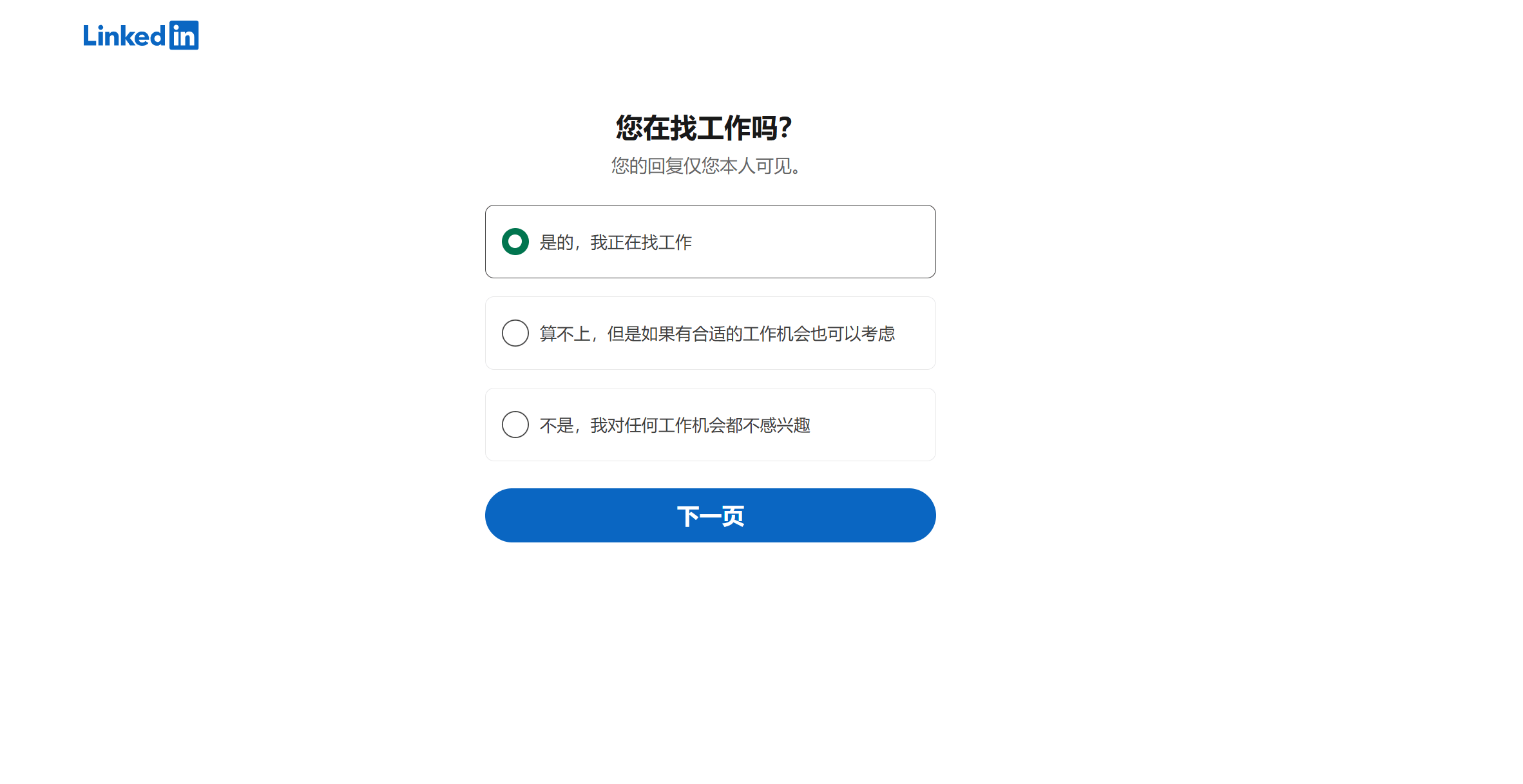
Nesta etapa, o LinkedIn pedirá para você escolher seu status de trabalho, com as seguintes três opções. Escolha a opção mais adequada de acordo com sua situação e clique no botão "Próxima página" para continuar o processo de configuração da conta:
- Procurando emprego: Ideal para usuários que estão buscando um novo emprego rapidamente. O LinkedIn priorizará recomendar vagas relacionadas e facilitará a descoberta por recrutadores.
- Não estou procurando, mas consideraria uma boa oportunidade: Ideal para usuários que já têm um emprego, mas estão dispostos a explorar novas oportunidades. O LinkedIn pode recomendar vagas potenciais com base na sua área de atuação e experiência.
- Não estou interessado em nenhuma oportunidade de trabalho: Ideal para usuários que não têm planos de mudar de emprego. As recomendações de vagas e contatos com recrutadores serão reduzidas, mas você ainda poderá usar a plataforma para socializar e desenvolver sua carreira.
13、Décimo terceiro passo: Recomendações de conexões no LinkedIn
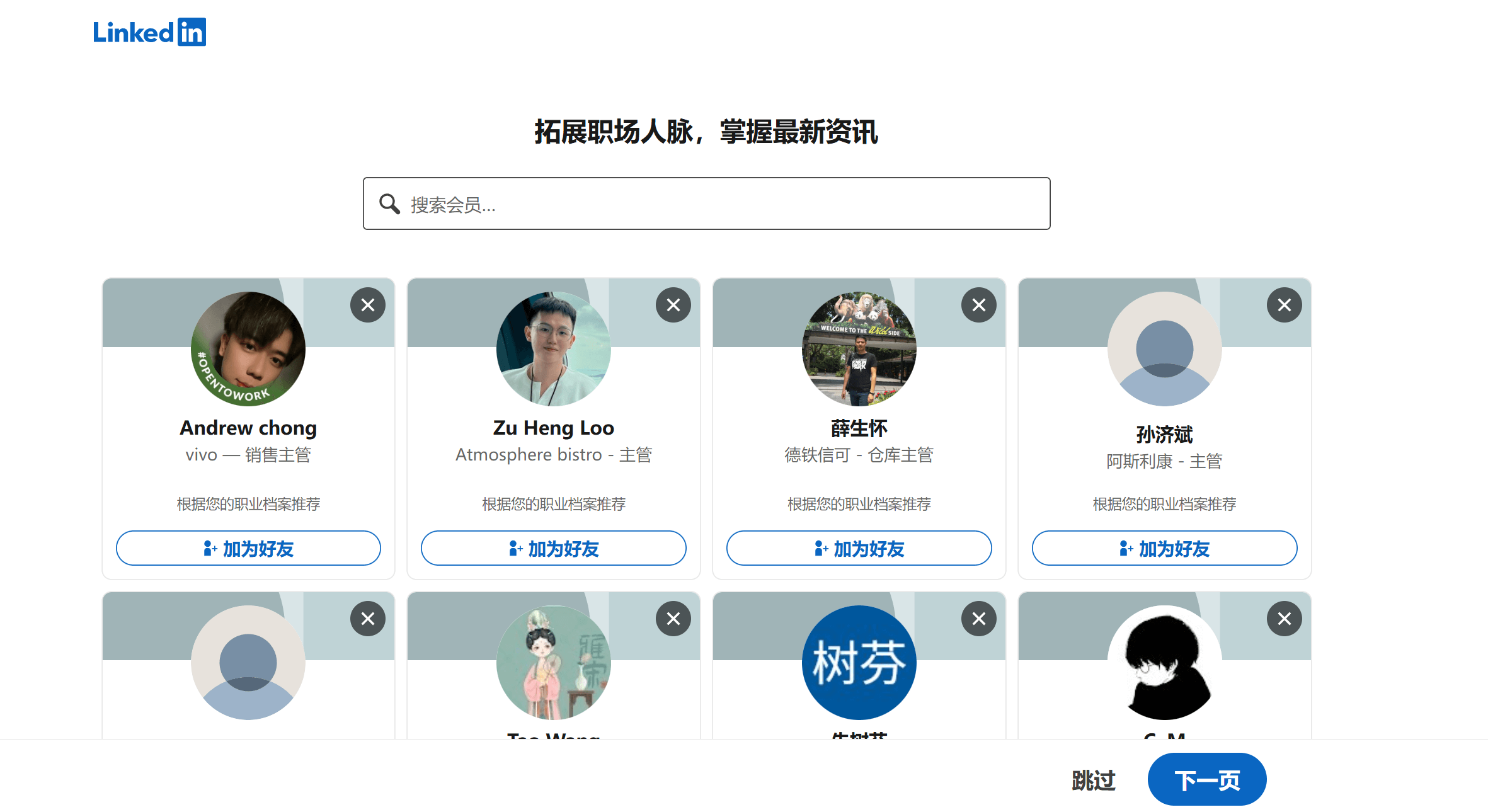
Após concluir as etapas anteriores, chegamos com sucesso à página de recomendações de conexões no LinkedIn. Na página “Expanda sua rede profissional e fique por dentro das últimas notícias”, o LinkedIn recomendará usuários que podem ser adicionados como amigos, com base nas suas informações profissionais, interesses e pessoas que você pode conhecer. Caso não queira adicionar amigos no momento, também pode clicar no botão “Ignorar” e continuar explorando e expandindo sua rede de conexões na página inicial do LinkedIn.
Na página de expansão da rede profissional e de atualização das últimas notícias, você pode:
- Visualizar a lista de usuários recomendados: Veja o nome, cargo e empresa dos usuários recomendados.
- Clicar no botão “Adicionar como amigo”: Envie um pedido de amizade para expandir sua rede profissional.
- Usar a função de busca: Procure ativamente colegas, amigos ou especialistas da sua área para adicionar como amigos.
14、Décimo quarto passo: Recomendação de download do aplicativo do LinkedIn

Nesta etapa, se você estiver utilizando um navegador de computador para registrar e fazer login na conta do LinkedIn, o sistema exibirá uma página recomendando o download do aplicativo móvel do LinkedIn. Essa recomendação visa incentivar os usuários a instalar o LinkedIn no celular para poder acessar e usar o serviço a qualquer hora e em qualquer lugar. Para os usuários que ainda não baixaram o aplicativo do LinkedIn, será possível usar a câmera do celular para escanear o código QR e fazer o download e instalação. No entanto, essa operação é um processo padrão quando não há limitações de rede. Devido às restrições da rede interna da China, caso seu dispositivo não esteja conectado à internet internacional, pode ser que você não consiga acessar o site do LinkedIn ou a loja de aplicativos para concluir o download. Caso não deseje baixar o aplicativo neste momento, basta clicar no botão “Próximo” para continuar com o processo de configuração da conta.
15、Décimo quinto passo: Seguir empresas e usuários do tipo membro
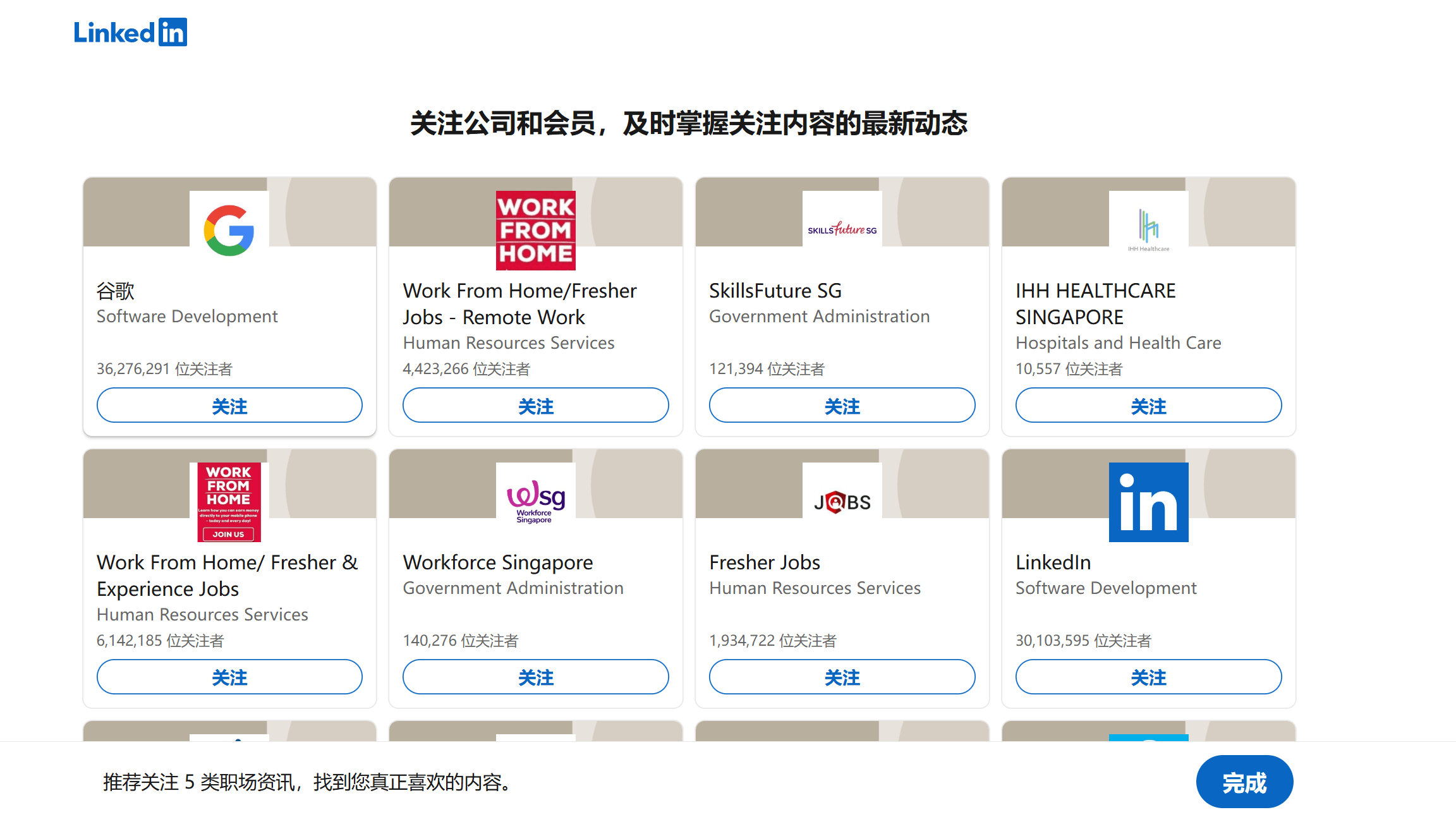
Como mostrado na imagem acima, nesta etapa, o LinkedIn recomendará algumas empresas e membros para você seguir. Essas empresas e indivíduos geralmente estão relacionados ao seu histórico profissional, interesses ou área de atuação. Ao segui-los, você poderá acompanhar as últimas atualizações e informações do setor. Isso ajudará a expandir sua visão, manter uma perspectiva proativa no desenvolvimento de sua carreira e manter contato com especialistas ou empresas do seu interesse. Após fazer sua escolha, clique no botão “Concluir” para acessar sua página inicial do LinkedIn.
16、Décimo sexto passo: Sucesso ao acessar a página inicial do LinkedIn
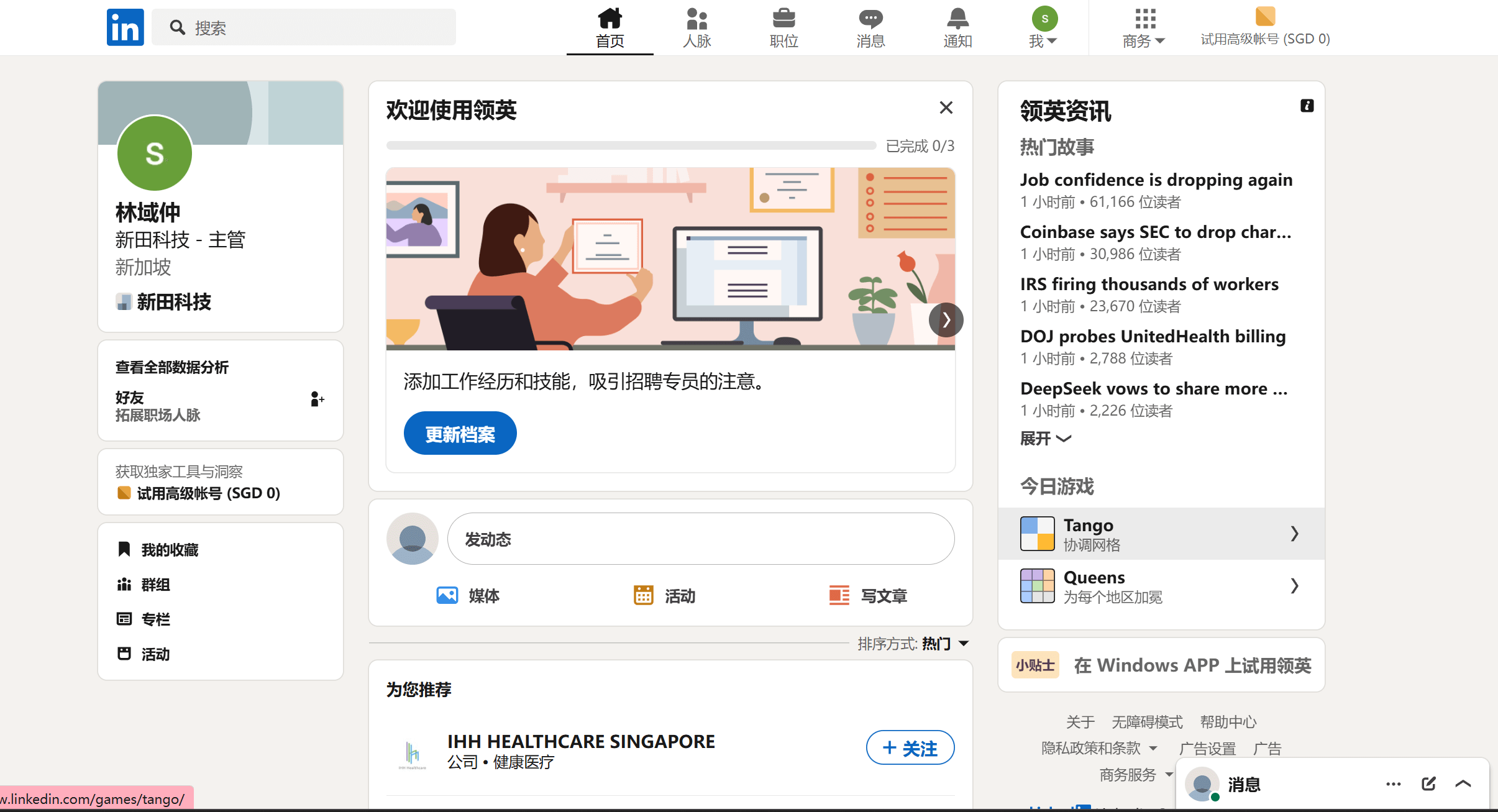
Agora, como mostrado na imagem acima, conseguimos acessar com sucesso a página inicial do LinkedIn, o que significa que completamos o registro e login na conta do LinkedIn com sucesso usando o método “Continuar com o Google”. Na página inicial do usuário, você pode aprimorar ainda mais seu perfil profissional, preenchendo informações detalhadas sobre sua experiência de trabalho, formação educacional, habilidades e especializações, para criar um perfil profissional mais completo. Além disso, você pode expandir sua rede de conexões profissionais, buscando colegas, amigos ou especialistas da sua área para estabelecer relações profissionais valiosas. O LinkedIn também oferece uma rica variedade de notícias do setor, informações sobre vagas de emprego e recursos educacionais, permitindo que você explore diversas oportunidades de carreira, siga empresas de seu interesse ou participe de discussões do setor para aumentar sua competitividade profissional.
Dois、Registro e login no LinkedIn usando a opção "Continuar com o Microsoft"
“Continuar com Microsoft” significa utilizar a conta da Microsoft para concluir o login e o registro no LinkedIn. O processo operacional é basicamente o mesmo que o método anterior de uso da conta do Google. Após clicar neste botão, será exibida uma janela de login. Nessa janela, você precisará inserir sua conta Microsoft (como um endereço do Outlook ou um número de telefone cadastrado na Microsoft), e seguir as instruções para concluir a verificação de identidade, a fim de realizar com sucesso o login ou o registro no LinkedIn. Como o LinkedIn pertence à Microsoft, usar a conta Microsoft para login não só permite um registro rápido, como também proporciona uma melhor integração com outros serviços da Microsoft (como Office 365 e Teams), oferecendo uma experiência mais fluida ao usuário. Se você já utilizou esse tipo de login em outros serviços que aceitam conta Microsoft, os passos e a interface lhe parecerão bastante familiares.
1. Primeiro passo: selecionar e clicar no botão “Continuar com Microsoft”
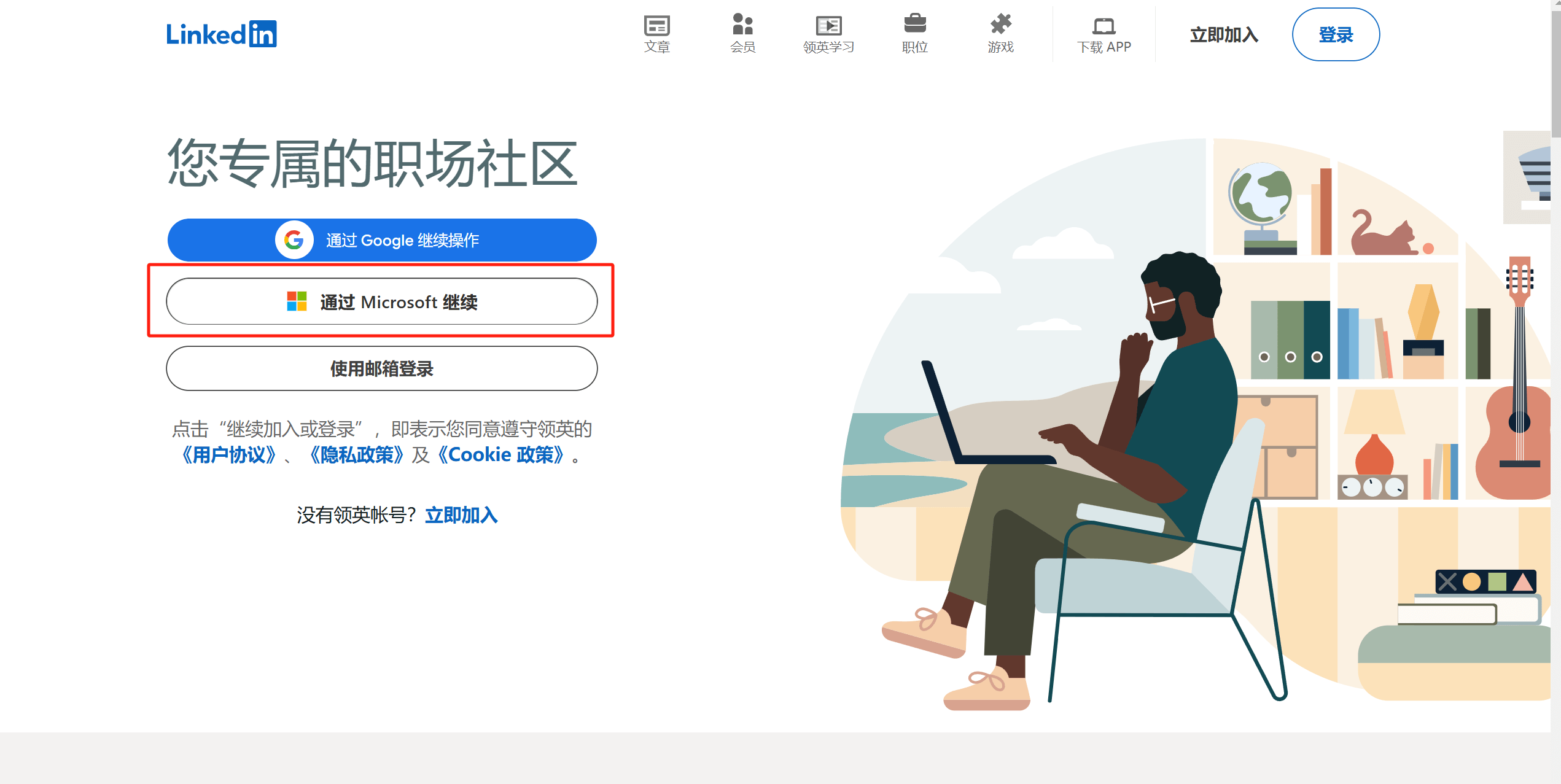
Em seguida, na página inicial do LinkedIn, clicamos no botão “Continuar com Microsoft” marcado em vermelho na imagem acima, para entrar oficialmente no processo de login e registro no LinkedIn utilizando uma conta Microsoft.
2. Segundo passo: inserir a conta Microsoft para login/registro no LinkedIn
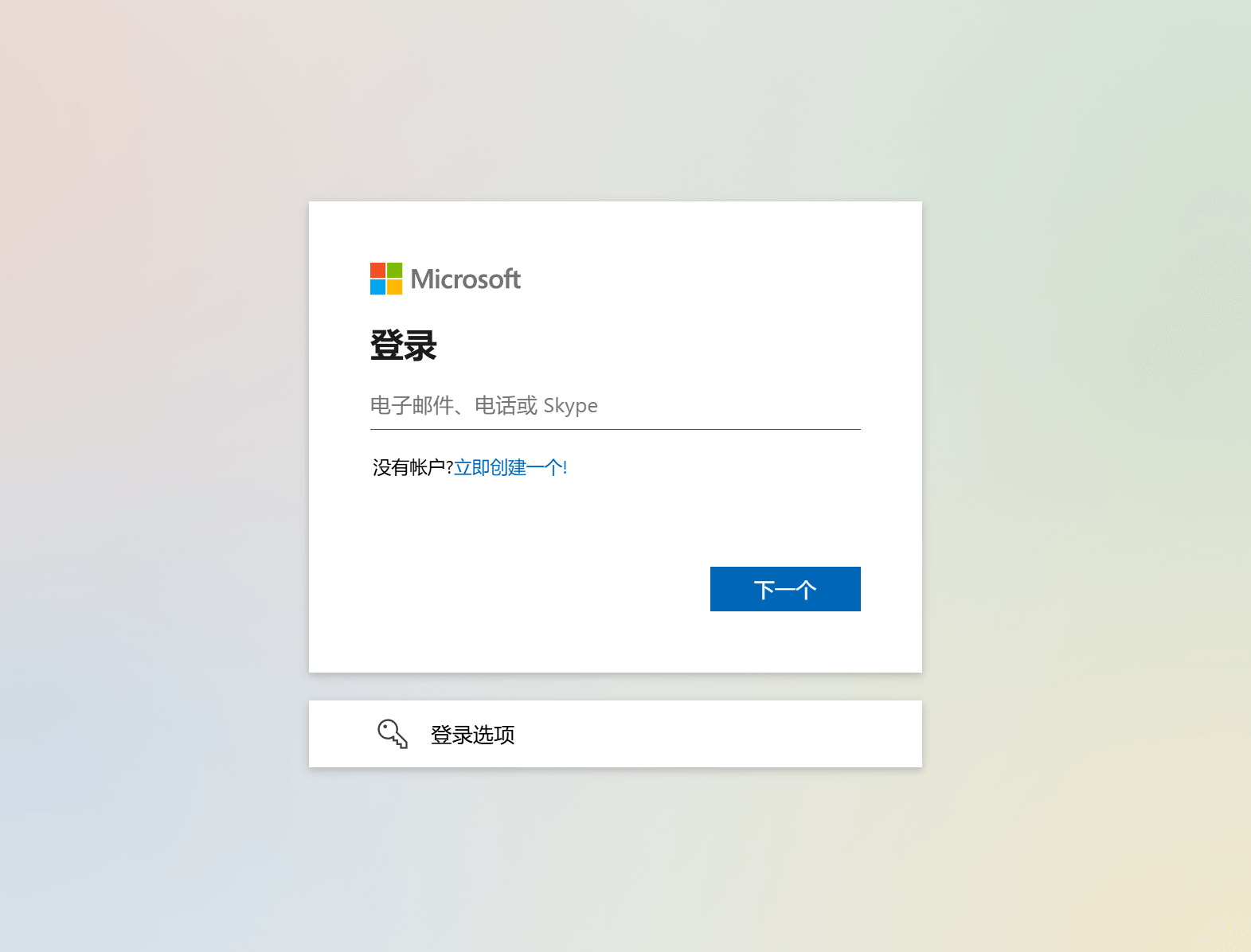
Conforme mostrado na imagem acima, há duas formas de fazer login/registro no LinkedIn com uma conta Microsoft: no campo de entrada de login, você pode digitar um e-mail do Outlook da Microsoft ou o número de telefone cadastrado da conta Microsoft. Se o sistema operacional do seu computador for Windows, você também pode clicar em “Opções de login” na parte inferior e usar a chave de segurança do dispositivo para efetuar o login — essa é a maneira mais conveniente. Além do login com a chave do dispositivo Windows, também é possível fazer login com uma conta do GitHub. Neste tutorial, como o objetivo é demonstrar o processo, escolhemos continuar com o método tradicional de digitar a conta Microsoft. Após inserir sua conta Microsoft, clique no botão “Próximo”.
3. Terceiro passo: inserir a senha da conta Microsoft para login/registro no LinkedIn
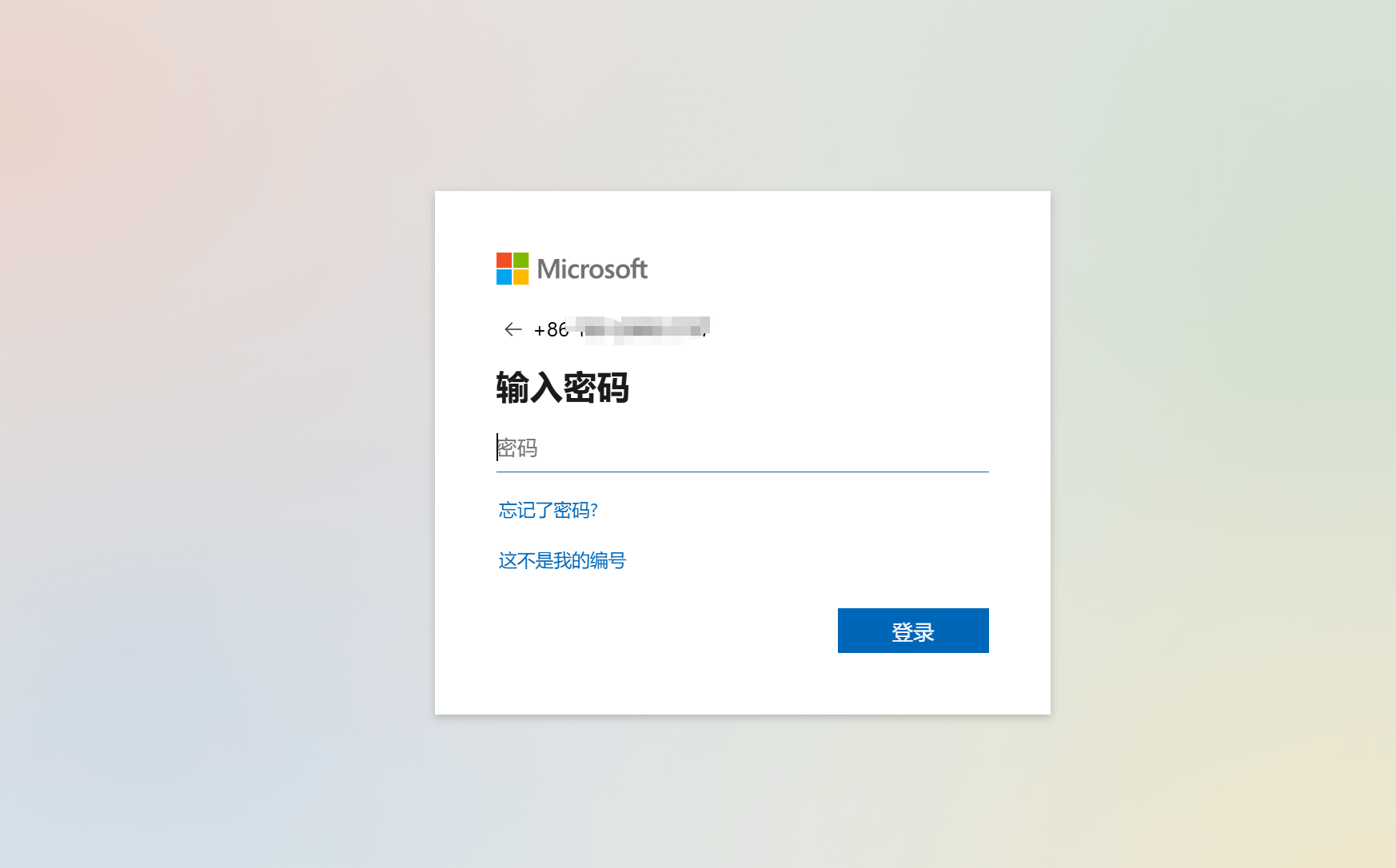
Como mostrado na imagem acima, após inserirmos corretamente a conta Microsoft usada para login/registro no LinkedIn, será necessário preencher a senha dessa conta no campo de entrada de senha. Esta etapa garante que sua identidade seja verificada com sucesso e que o processo de login/registro da conta Microsoft seja concluído, permitindo o acesso à plataforma LinkedIn. Certifique-se de digitar a senha corretamente. Após inserir a senha, clique no botão “Entrar” para prosseguir para as próximas etapas do registro.
4、Passo quatro: Escolher se deseja manter a conta Microsoft conectada ao LinkedIn
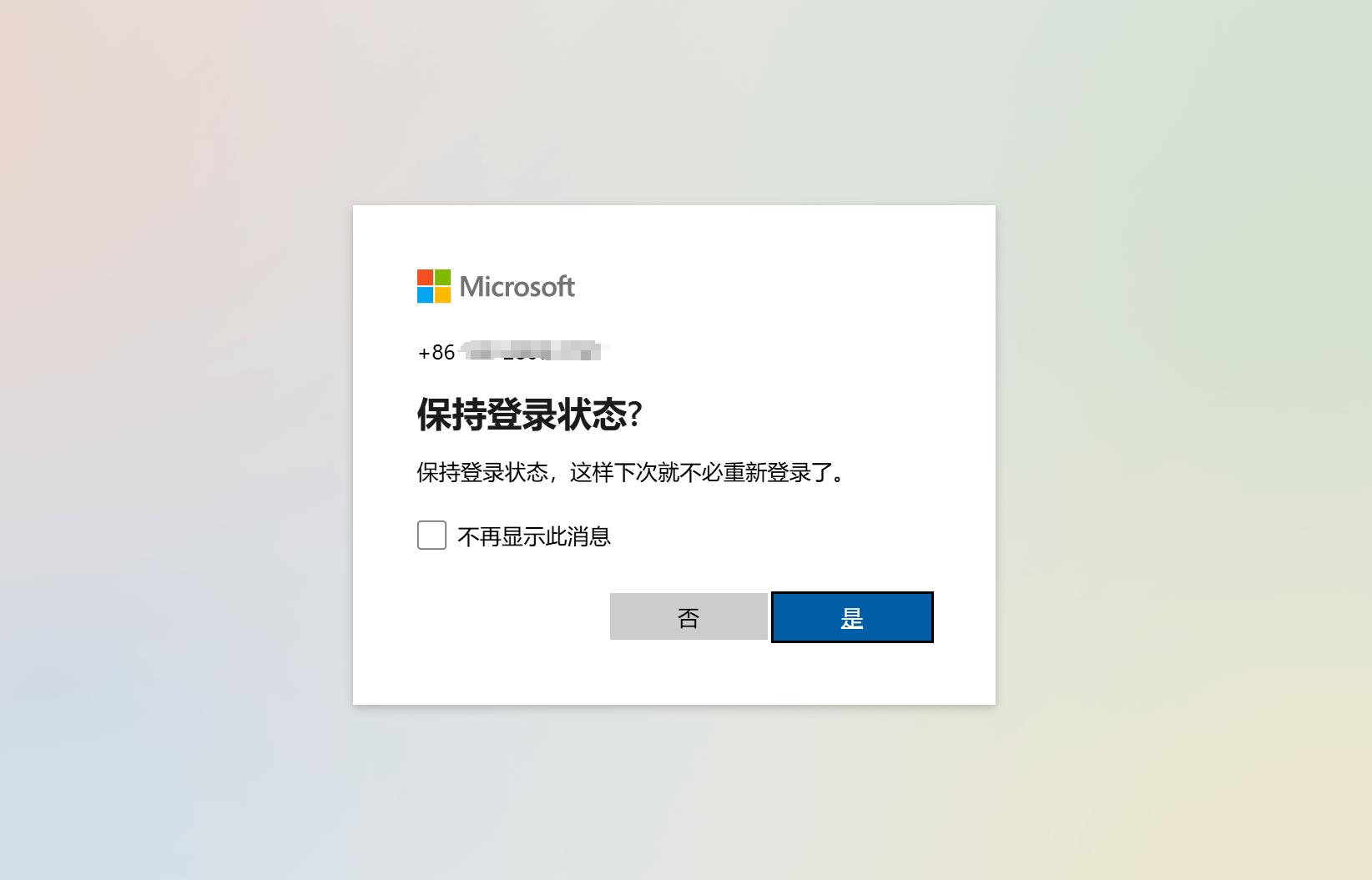
Nesta etapa, o LinkedIn perguntará se você deseja manter a conta Microsoft conectada. Esta é uma opção de escolha: ao clicar no botão “Sim”, o LinkedIn lembrará o status de login da sua conta Microsoft e, da próxima vez que você usar o LinkedIn, não será necessário inserir a senha novamente — o sistema fará o login automaticamente. Essa configuração pode aumentar a conveniência e economizar tempo. Ao clicar no botão “Não”, será necessário inserir a senha da conta Microsoft toda vez que fizer login, e o LinkedIn não manterá seu status de conexão. Escolha a opção que melhor se adapta às suas necessidades e continue com o processo de registro ou login.
5、Passo cinco: Conceder permissão ao LinkedIn para acessar as informações da conta Microsoft
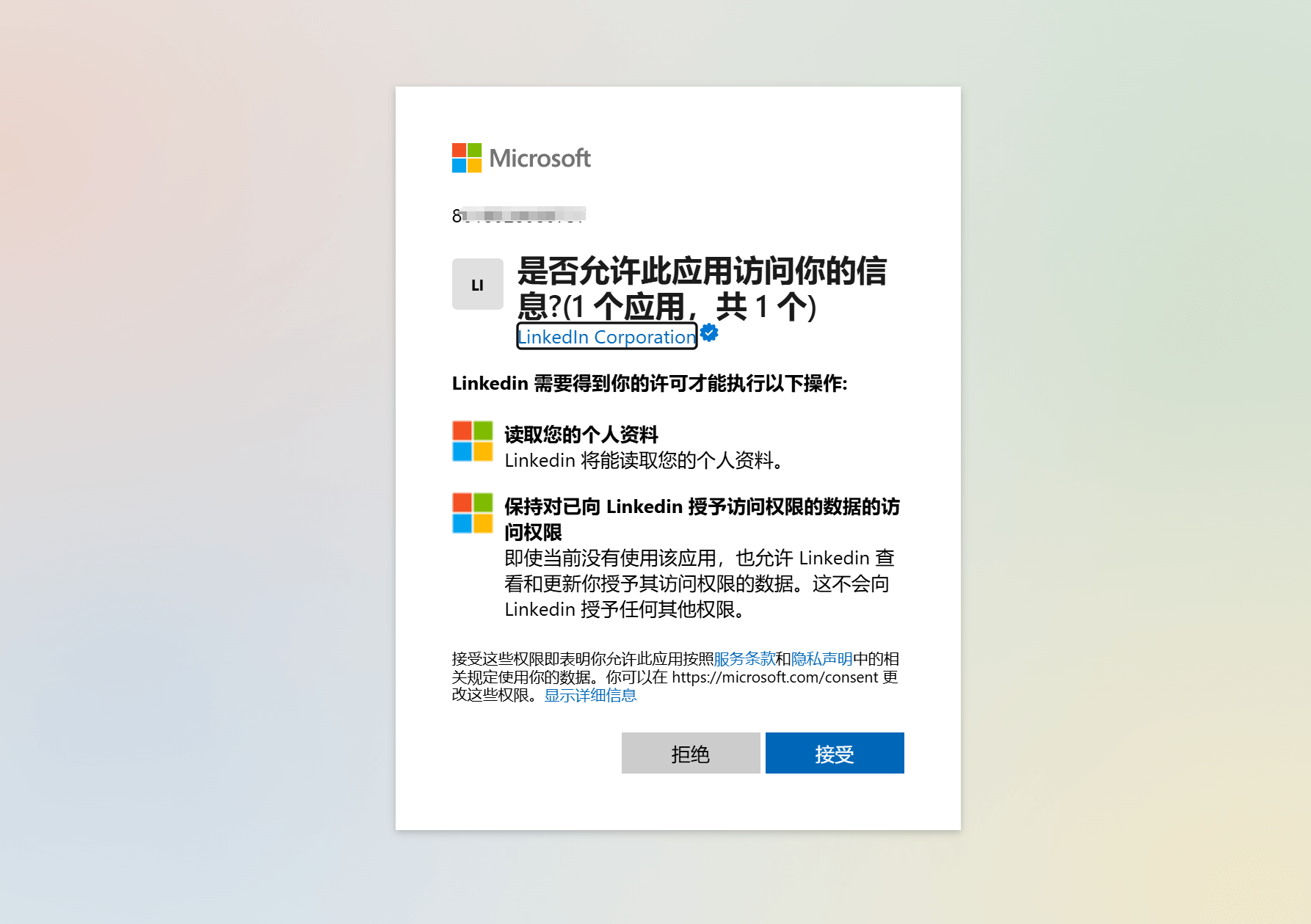
Como mostrado na imagem acima, a janela que aparece nesta etapa é para autorizar o LinkedIn a acessar as informações da sua conta Microsoft. Nesta janela, o LinkedIn solicita permissão para acessar sua conta Microsoft a fim de concluir o login e realizar as associações necessárias entre contas. Ao clicar no botão “Aceitar”, você concorda em permitir que o LinkedIn acesse suas informações da conta Microsoft, concluindo assim o processo de registro ou login. Após a autorização, o sistema continuará a guiá-lo para os próximos passos, garantindo que sua conta Microsoft esteja devidamente conectada ao LinkedIn.
6、Passo seis: Acessar a página de login do LinkedIn
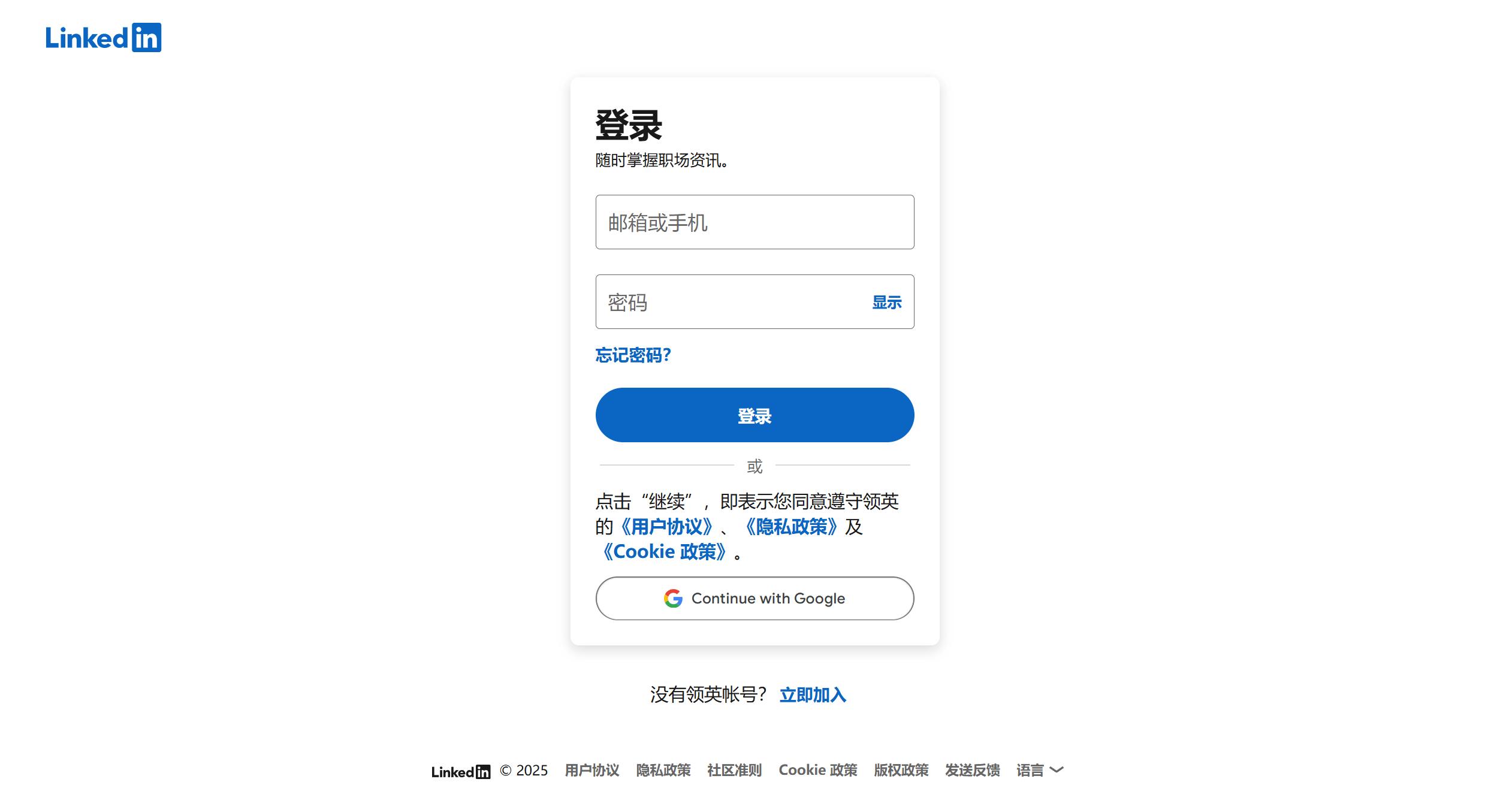
Durante a criação deste tutorial, o autor utilizou o modo anônimo do navegador para evitar interferências com os registros de login normais do navegador. Como o autor escolheu a opção “Não” na etapa “Escolher se deseja manter a conta Microsoft conectada ao LinkedIn”, foi exibida esta página adicional de login do LinkedIn. Para os leitores que estiverem fazendo o login ou registro normalmente, caso essa página extra de login não apareça durante o processo, ela pode ser ignorada e o usuário pode seguir diretamente para o próximo passo do tutorial para concluir o registro ou login da conta LinkedIn.
7、Passo sete: Iniciar o processo de verificação de segurança do LinkedIn
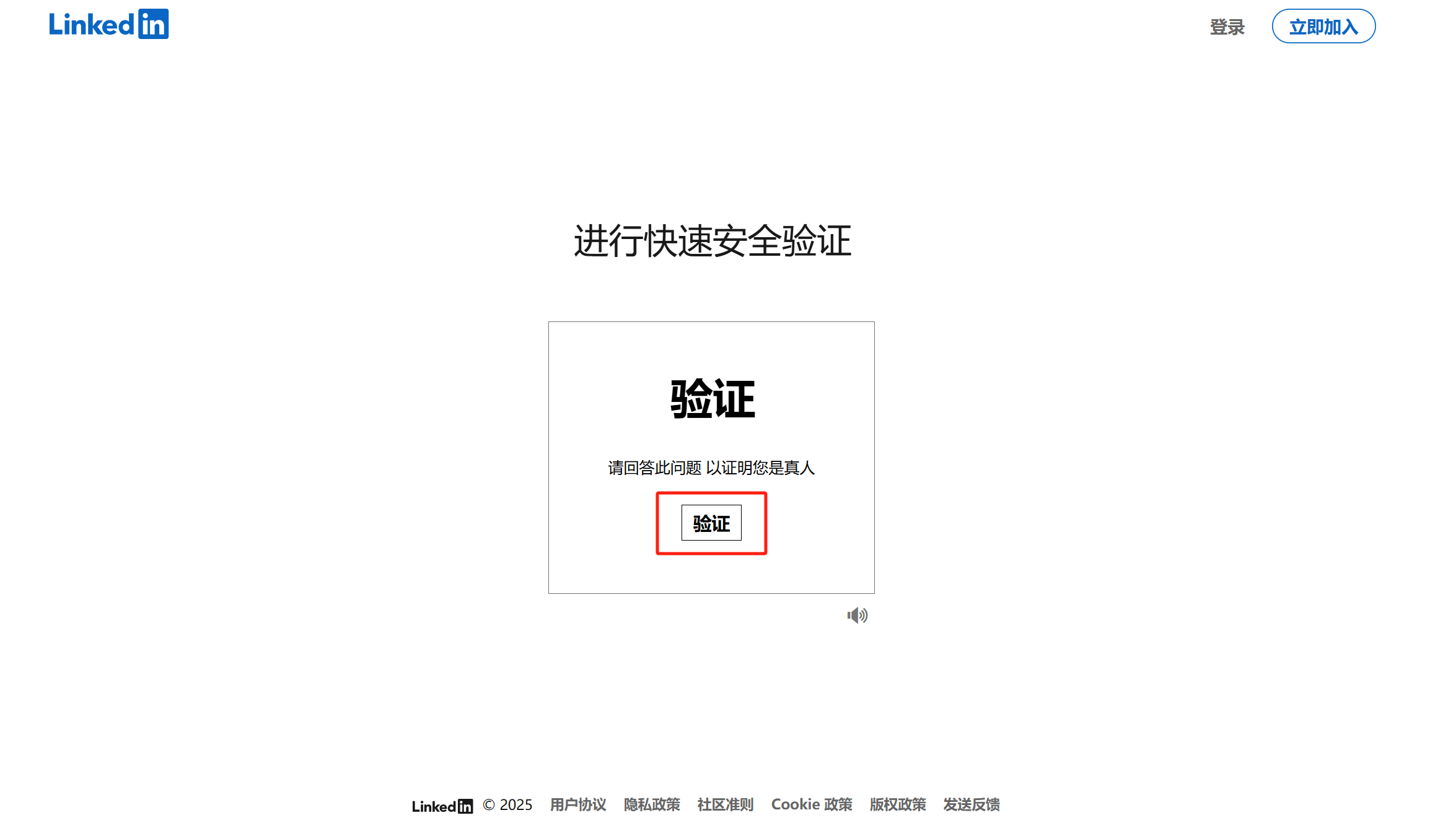
Como mostrado na imagem acima, esta página atual é a tela de entrada para a verificação rápida de segurança ao fazer login na conta do LinkedIn. Esta página serve apenas como ponto de entrada para a operação de verificação e não é a página de verificação em si. Ao clicar no botão “Verificar” na página, o sistema o conduzirá para a interface de verificação de segurança, conforme mostrado na próxima imagem. Na página de verificação de segurança, você deverá seguir as instruções e selecionar a resposta correta para concluir a verificação. Essa operação tem como objetivo garantir que é um usuário real realizando o login, reforçando a segurança da conta.
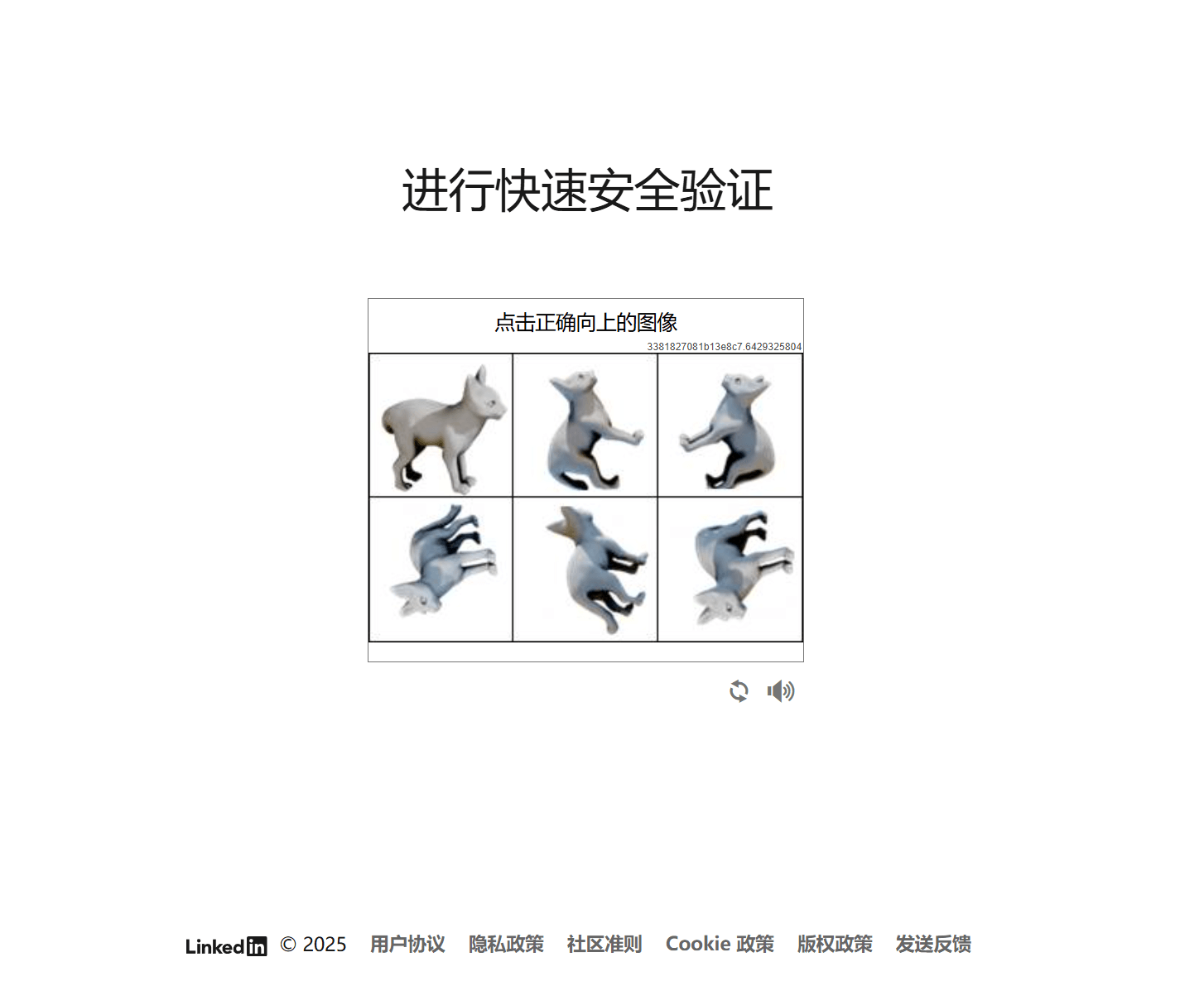
8、Passo oito: Concluir a configuração inicial da conta após registro via Microsoft
Na seção “Fazer login e registrar-se no LinkedIn com a opção ‘Continuar com Microsoft’”, desde o primeiro passo até a verificação de segurança no sétimo passo, completamos com sucesso o processo de login e registro da conta LinkedIn. Em seguida, entramos na etapa de configuração inicial da conta LinkedIn. Vale ressaltar que os passos e conteúdos da configuração inicial do LinkedIn são os mesmos da seção “Fazer login e registrar-se no LinkedIn com a opção ‘Continuar com Google’”. Portanto, nesta parte o autor não repetirá os detalhes; os leitores podem consultar a seção de configuração inicial do método via Google e seguir os mesmos passos para concluir a configuração da conta LinkedIn.
Conclusão: O artigo “Métodos de Registro e Login no LinkedIn (Tutorial Ilustrado Passo a Passo de 2025)” é a sexta publicação da série Logic Digital Technology sobre “Como Criar Contas em Plataformas e Aplicativos de Mídia Social Internacional”. Antes deste, já publicamos artigos como “Tutorial de Registro no Twitter”, “Como Criar e Acessar uma Conta no YouTube”, “Tutorial de Registro no Facebook”, “Como Criar uma Conta no Instagram” e “Tutorial de Registro no Gmail”, oferecendo orientações detalhadas de registro para empresas e indivíduos que desejam expandir para o mercado internacional. Nosso objetivo com esta série é auxiliar os profissionais chineses que já possuem ou estão planejando criar sites independentes voltados ao exterior, a construir uma rede eficiente de marketing digital, otimizando a captação de tráfego e as estratégias de vendas. Por meio de uma explicação sistemática sobre o processo de registro e uso das principais plataformas de mídia social e aplicativos internacionais, esperamos fornecer um caminho claro para profissionais de e-commerce cross-border, empresas de comércio exterior B2B e empreendedores individuais, ajudando-os a se integrar ao mercado global, promovendo suas marcas e captando clientes com precisão.
Por fim, se o seu objetivo ao registrar uma conta no LinkedIn for voltado ao marketing de um site de e-commerce internacional e seu site independente ainda estiver na fase de planejamento — seja em termos de design ou desenvolvimento de funcionalidades —, ou se você deseja obter uma proposta de orçamento para o desenvolvimento do projeto, convidamos você a entrar em contato com a equipe da Logic Digital Technology. A Logic Digital Technology é especializada em criação de sites com WordPress e desenvolvimento técnico. Se precisar terceirizar o design, desenvolvimento e implementação do seu site independente, oferecemos soluções eficientes e profissionais para apoiar o sucesso do seu negócio de e-commerce internacional.
Este artigo é de propriedade da Logic Digital Technology (SZLOGIC). É permitido o compartilhamento pessoal para ajudar outros usuários que precisem registrar uma conta no LinkedIn. A reprodução ou uso comercial sem autorização é estritamente proibida.


























